Как можно поделиться видео из Инстаграма в другие соцсети
Одна из самых популярных на сегодняшний день социальных сетей Инстаграм «заточена» для публикации авторского контента. Именно поэтому разработчиками изначально не были предусмотрены инструменты для репостов чужого фото и видео. Как поделиться в Инстаграме видео? В этой статье будут рассмотрены некоторые способы как порадовать своих подписчиков чужой, но интересной публикацией.
Как делиться видео контентом в Instagram?
Один из самых простых вариантов репоста видео в Инстаграме – сделать его среди своих подписчиков, отправив ролик на страницу друзьям.
Чтобы сделать репост, нужно выполнить несколько простых действий:
- на странице под выбранным видео находится ряд иконок, одна из которых стрелка вправо;
- «Тап» по изогнутой стрелке откроет окно с выбором адресата, найти которого можно в поле поиска либо выбрав из аварарок с вашими подписчиками;
- после процедуры выбора друга, которому адресовано послание, нужно тапнуть на кнопку «Отправить».

Если необходимо отослать видеофайл группе друзей, то следует выбрать несколько адресатов, после чего нажать на поле «Отправить». Аналогичным способом можно поделиться фото с пользователями Инстаграм.
Несмотря на всю простоту использования Инстаграма, разработчиками не была реализована функция репостов в другие социальные сети. Другими словами, из приложения стандартными способами не получается отправить фото из Инстаграма в ВК или, например, в Фейсбук.
Читайте также «Сколько длиться видео в Инстаграм?«.
Как пересылать фотографии из Instagram пользователям соцсети ВК
Сегодня, масса пользователей интернет имеет аккаунты не только в Инстаграм, но и в других социальных сетях, наиболее популярными из которых среди наших соотечественников являются ВКонтакте, фейсбук и одноклассники. На вопрос, могу ли я поделиться понравившимся изображением со своим аккаунтом ВКонтакте, ответ однозначный – да, правда для этого необходимо будет сделать некоторые настройки, о которых расскажем более подробно.
Для того чтобы отправлять фото из Инстаграма в контакт, нужно будет связать аккаунты обоих социальных сетей. Делается это следующим образом:
- Входите в свой профиль Инстаграм.
- Из профиля следует перейти во вкладку «Параметры».
- Выбираете «связанные аккаунты», после чего откроется окно «Настройки публикаций».
- Из списка нужно выбрать ВКонтакте (VK).
- В следующем окне необходимо ввести пароль и логин для входа в ВК, после чего нажать «Войти».
Такая далеко не самая сложная процедура позволяет связать два аккаунта выбранных социальных сетей. Теперь фото из Инстаграма будут автоматически отображаться в вашем аккаунте ВКонтакте.
Как наложить музыку на видео в Инстаграм?
Как сделать репост видео в Instagram при помощи приложения
Допустим, вы увидели интересную публикацию, выложенную в Инстаграм, но поделиться постом друзьями стандартным способом не получилось. В таком случае на помощь приходят сторонние утилиты, скачать которые можно из магазина приложений.
Рассмотрим возможность репоста видео в Инстаграме с помощью наиболее популярного приложения для андроид-девайсов – InstaRepost, которое нужно предварительно скачать и установить на смартфон. Данная утилита распространяется в двух вариантах, на основе бесплатной лицензии и платная версия программы. После установки нужно войти в программу.
Для того чтобы с помощью InstaRepost вести свою Инстаграм страницу, необходимо ввести регистрационные данные: пароль и логин аккаунта. После активации, пользователю будут доступен фото и видеоконтент своих подписчиков. Сделать репост видео, непосредственно при просмотре ленты, очень просто даже неподготовленному пользователю благодаря клавише «репост», которая находится в нижней части экрана.
- выбираем интересный контент;
- нажимаем «репост»;
- просматриваем, редактируем (при необходимости).
С помощью InstaRepost видеоролик или фотографию можно отправить подписчику или любому пользователю Инстаграм, на электронный почтовый ящик, в облачное хранилище или в другую социальную сеть.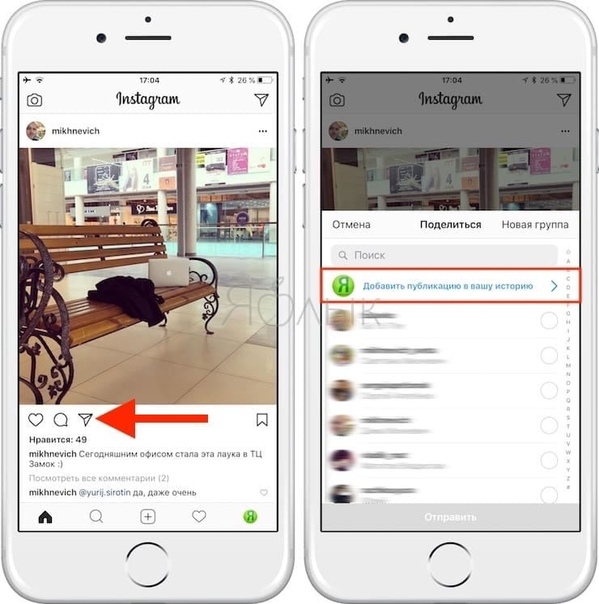
Из данной статьи вы узнали, как легко и просто поделиться в Инстаграме понравившемся видео, отправить фотографию пользователям социальной сети ВКонтакте. Этот навык будет полезен для популяризации своего аккаунта в Инстаграм, а при ведении бизнеса поможет значительно расширить аудиторию потенциальных клиентов.
Как пиарить группу в ВК бесплатно, читайте по ссылке.
Click to rate this post!
[Total: 0 Average: 0]Как отправить видео из Инстаграма в Whatsapp: 3 универсальных способа
Пользователей социальных сетей часто интересует вопрос: как отправить видео с инстаграмма на ватсап. С появлением новой версии Instagram это действие упростилось.
Как поделиться видео из инстаграма в ватсап
Иногда причина отправить видео из Instagram в Whatsapp заключается в том, что получатель роликов не зарегистрирован в данной социальной сети. Можно переслать контент на разные операционные системы телефона несколькими способами, но надо помнить, что размер пересылаемого файла не должен превышать 16 мегабайт.
Можно переслать контент на разные операционные системы телефона несколькими способами, но надо помнить, что размер пересылаемого файла не должен превышать 16 мегабайт.
Через само приложение инстаграм
Такой способ подойдет для пересылки видео на андроид. Для этого надо зайти в Instagram на своем гаджете и обновить его до последней версии. Найти нужный контент, сверху над ним кликнуть по трем точкам на экране.
Среди пунктов меню выбрать «Поделиться в WhatsApp», затем выбрать в списке контактов абонента, которому отправляется контент и поставить галочку напротив его аватара. Потом нажать на значок отправки сообщений. Видео отослано адресату.
Для любой платформы
На любую платформу телефона можно переслать видеофайлы с помощью ссылки. Надо выполнить следующие действия:
- В окне с нужным роликом нажать на три точки в правом верхнем углу.
- В открывшемся окне выбрать пункт «Скопировать ссылку».
- Зайти в Whatsapp и вставить ссылку в поле для сообщений нужному получателю.

Отправка видео.Также с помощью специальных программ можно передать видеофайлы на Android, IPhone и на операционную систему ios, устанавливаемую на IPad.
Программы для телефона на андроиде:
- FastSave for Instagram. Приложение дает возможность сохранять фото и видеофайлы бесплатно и в автономном режиме. Можно получить подробную информацию об отправителе, нажав на присланное видео.
- Photo & Video Saver. Не требует авторизации, дает возможность загружать фото и видео по ссылкам, делать репосты.
- Regrann – Repost for Instagram. Приложение не требует авторизации, при использовании не нужно выходить из Instagram, достаточно скопировать URL.
Программы для IPhone:
- InstaSave. Бесплатное приложение, загружающее контент из Instagram через копирование ссылки записи и автоматически вставляющее ее из буфера обмена.
- InstaDown. Приложение, как и предыдущее, загружает видео через копирование ссылки, только ссылку из буфера обмена приходится вставлять вручную.

- InstaGet – Download. Утилита без лишнего функционала. Всего за пару кликов можно скопировать нужный видеофайл.
Программы для ios:
- WorkFlow. Утилита с автоматизацией действий, в которой присутствуют шаблоны для редактирования.
- IFTTT. Программа предназначена для большого количества действий в Instagram. С помощью специального скрипта «Save your Instagram videos to Dropbox», утилита способна автоматически сохранять скачиваемое виде в облачном хранилище Dropbox.
Понравившийся ролик в Instagram можно скачать и без установки программ с помощью сервисов:
- DreDown. Дает возможность скачать ролик в пару кликов. Для этого надо скопировать ссылку и вставить ее в строку на сайте. После клика на значок DreDown контент скачивается автоматически.
- PostGraber. Этот сервис позволяет скачивать сразу несколько видео. Для скачивания также надо скопировать ссылку на ролик и вставить в нужную строку на сервисе.

Чтобы можно было воспроизводить видео в whatsapp
В последних версиях вацапа появилась функция просмотра видео из Instagram. Теперь видеофайлы можно смотреть сразу в приложении, не переходя по ссылке. При воспроизведении контента изображение можно перемещать по экрану в любое место. Видео также может транслироваться в фоновом режиме (picture in picture), даже если пользователь перейдет в другой чат. Примерно также можно переслать видео из одноклассников.
Как отправить видео из Инстаграма в Whatsapp
Как отправить видео из Инстаграма в WhatsApp? Сейчас практически не осталось людей, которые не зарегистрированы в социальных сетях. Большой популярностью пользуется Инстаграм, потому что туда можно добавлять свои фото или истории, которые увидят подписчики. Иногда возникает необходимость поделиться видео из Инстаграма в WhatsApp. Пользователи могут без проблем отправить нужный контент из приложения в мессенджер.
Большой популярностью пользуется Инстаграм, потому что туда можно добавлять свои фото или истории, которые увидят подписчики. Иногда возникает необходимость поделиться видео из Инстаграма в WhatsApp. Пользователи могут без проблем отправить нужный контент из приложения в мессенджер.
Как поделиться видео из Инстаграма в Ватсап
Сделать отправку видео из Инстаграма в WhatsApp достаточно просто. Зачастую, это необходимо, чтобы переслать видео человеку, который не зарегистрирован в сервисе. Переслать видео реально как на Android, так и на IOS. Существует три способа для отправки видео, и мы подробно рассмотрим каждый из них. Не забывайте о том, что максимально допустимый размер для отправки видео – 16 мб.
Способ 1
Первый способ осуществляется непосредственно через само приложение Инстаграм и подходит для пользователей Android. Вот шесть простых шагов, позволяющих отправить видео своему другу:
- Войдите в Инстаграм.

- Найдите нужную публикацию.
- Справа вверху над публикацией кликните на три точки.
- Выберите пункт «Поделиться в WhatsApp».
- Выберите из списка контактов пользователя и кликните на галочку возле его аватара.
- Нажмите на кнопку, которая отсылает сообщения, чтобы завершить отправку.
Когда получатель нажмет на ссылку, публикация откроется либо через приложение (если оно установлено), либо с помощью браузера.
Способ 2
Второй способ отправки видео доступен на любой платформе. Вот необходимые для этого действия:
- Найдите публикацию, которую нужно переслать.
- Кликните на троеточие вверху справа.
- Из предложенного списка выберите пункт «Копировать ссылку».
- Запустите WhatsApp.
- Откройте диалог с контактом, которому будет отправлен видеролик.
- В строке для сообщений нажмите в пустое место до тех пор, пока не появиться кнопка «Вставить».
- Кликните на появившуюся кнопку.
- Нажмите на стрелочку для отправки сообщения.

Способ 3
Третий способ подойдет тем, кто хочет воспроизводить видео в WhatsApp. Для этого необходимо скачать видео с помощью специальных программ. В Play-market можно найти приложение Video Downloader for Instagram, Zasasa (для Android) и InstaSave, Instagrab (для IOS). Как переслать видео с Инстаграма в Ватсап, используя дополнительные сервисы:
- Скачайте и откройте приложение для загрузки видео.
- Запустите Инстаграм.
- Откройте необходимую публикацию и кликните на три точки.
- Выберите пункт «Копировать ссылку», после чего начнется автоматическая загрузка.
- Зайдите в Ватсап или другой мессенджер и выберите диалог.
- Внизу экрана кликните на скрепку.
- Далее необходимо найти и выбрать файл, который Вы хотите отправить. Последнее действие – кликнуть на стрелочку, отправляющую сообщение.
Ничего сложного в описанных действиях нет. Теперь Вы можете самостоятельно делиться интересными видео и фото со своими друзьями.
Как скачать видео из Инстаграм:
Как отправить видео из Инстаграмма в Ватсап
В Инстаграме каждую минуту публикуется масса интересного контента. Поэтому следует знать, как отправить видео из Инстаграма в Ватсап. Это позволит делиться публикациями со своими приятелями и родственниками, неактивными в этом приложении.
Как переслать
И Инстаграм, и Ватсап доступны на мобильных устройствах и компьютерах, поэтому следует разобраться, как переслать видео из Инстаграма в Ватсап в обоих случаях.
С телефона
Наиболее простой и доступный способ – это поделиться видео из Инстаграма в Ватсап в виде ссылки. Это можно сделать таким способом:
- Открыть соцсеть, найти и развернуть видео, чтобы оно начало воспроизводиться.
- Нажать на многоточие, выбрать «Поделиться в…» и мессенджер.
- Выбрать один или несколько контактов, групп, отправить.

- Полученное видео начнет воспроизводиться прямо в чате. Под файлом будет написано его название и размещена прямая ссылка для просмотра в соцсети. Это же сообщение можно пересылать в другие чаты.
О том, как удалить фото у всех мы расскажем здесь.
Второй способ немного отличается, но дает тот же результат. Чтобы перекинуть видео из Инстаграма в Ватсап, необходимо:
- Перейти в социальную сеть, найти и развернуть видео.
- Нажать на многоточие над роликом, кликнуть «Копировать ссылку».
- Видео также появится в чате. Под ним будет расположено название и ссылка на просмотр в Инстаграме.
Третий способ позволяет скинуть видео с Инстаграма в Ватсап, предварительно скачав его напрямую из социальной сети в «Галерею». А контакт сможет добавить его к себе на телефон. Для этого из магазина Google Play нужно установить приложение InsTake Downloader, открыть его и авторизоваться в Инстаграме.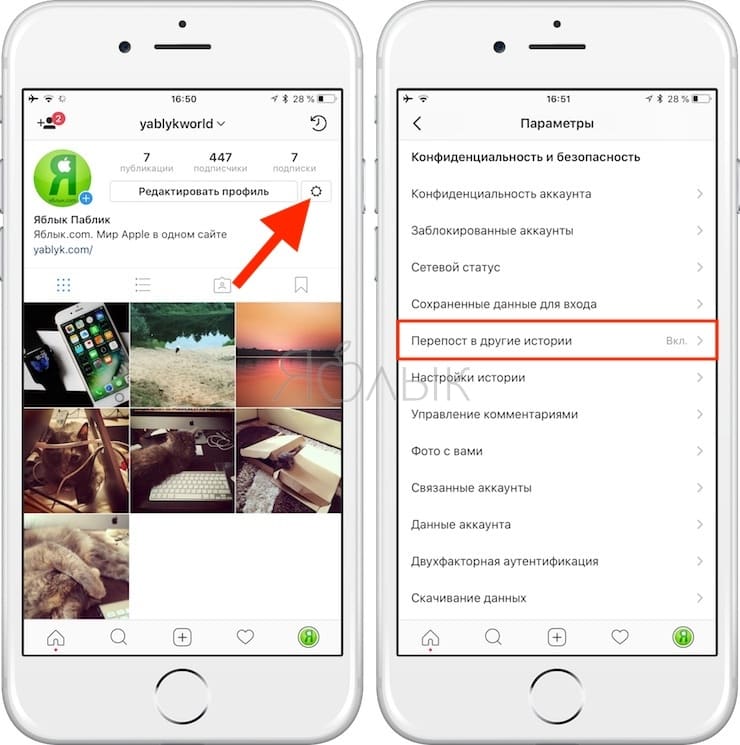 Здесь расскажем как переслать фото другому абоненту.
Здесь расскажем как переслать фото другому абоненту.
Чтобы отправить видео с Инстаграма на Ватсап, необходимо:
- Открыть соцсеть, перейти к публикации.
- Нажать на многоточие вверху экрана, выбрать «Копировать ссылку».
- Перейти в InsTake Downloader, вставить ссылку. Дождаться конца загрузки.
- Можно перейти в раздел приложения «Загрузки», нажать на многоточие справа от ролика. Выбрать «Поделиться», «WhatsApp», отметить чат и нажать «Отправить».
- Также можно открыть галерею телефона, затем объект. «Поделиться», выбрать мессенджер, чат и отослать.
- Перед отправкой пользователь может обрезать файл, добавить надпись, стикер, рисунок или подпись.
Полезно: как удалить фото профиля за 1 минуту.
Чтобы отослать контент из IGTV, необходимо:
- Открыть социальную сеть. Перейти на публикацию, нажать на значок IGTV в левом нижнем углу.
- Нажать на многоточие внизу экрана. Выбрать «Копировать ссылку» или «Поделиться в…».

- В первом случае нужно перейти в мессенджер, открыть переписку, вставить URL и отправить.
- Во втором случае следует выбрать Ватсап, отметить нужные контакты и группы, выбрать «Отправить».
- Ролики из IGTV в переписке воспроизводиться не будут. В сообщении отобразиться лишь URL. Чтобы просмотреть ролик, пользователю придется зарегистрироваться или авторизоваться.
Здесь есть открытки на Рождество.
С компьютера
Чтобы отправить видео из Инстаграма в WhatsApp, необходимо:
- Авторизоваться в социальной сети и мессенджере с ПК.
- Перейти в соцсеть, открыть ролик. Нажать на многоточие вверху публикации, копировать URL.
- Перейти в мессенджер, открыть переписку, вставить ссылку и отправить. Чтобы просмотреть ролик, контакту нужно будет перейти в социальную сеть.
Аналогичный вариант доступен для роликов из IGTV:
- Развернуть публикацию в соцсети, кликнуть на многоточие и выбрать «Копировать ссылку».

- Открыть переписку в мессенджере, вставить ссылку и нажать «Отправить».
Отправить ролик из Instagram в WhatsApp можно как в мобильном приложении, так и через браузерную версию. Дополнительные программы дают возможность отсылать не только URL на ролик, но и сам файл. Благодаря этому контакт может скачать его в галерею. Узнайте есть ли фильтры в видеозвонке приложения.
Как сделать репост в сторис (stories) инстаграм
После долгожданного обновления, в инстаграме появилась возможность делиться публикациями из вашей ленты, в истории (stories). Давайте рассмотрим, как сделать репост в сторис инстаграм. И какие форматы и возможности есть у этой новой функции. К слову, это ещё один дополнительный инструмент, для бизнеса. Так как, заведомо создаётся новый, тип неофициального рекламного формата. Который будет использоваться, для отдельных постов в сторис, популярных аккаунтов. Но, мы вернёмся в инструкции, а именно как можно сделать репост, любого поста из instagram в свою сторис.
Как сделать репост в сторис инстаграм подробная инструкция
Итак, новая фича, репост в сторис (stories) не имеет своей, отдельной иконки! Расположилась функция в известной нам, иконке самолётика (Директ). Расположена она, под каждой фотографией в вашей ленте, рядом с иконкой комментарии. Напомним всего под постами, 4 активные иконки, это лайк, комментарий, Директ, сохранения или закладки.
- Репост можно сделать следующим образом. В ленте инстаграм, выбираем фото или видео, репост которого вы хотите сделать (См. рис. 1).
- Нажимаем на значок (иконку) самолётик, во всплывающем окне видим, аккаунты которым можно отправить этот пост, сообщением. А над этими полями, теперь есть надпись — добавить публикацию в вашу историю (См. рис. 2).
- Нажимаем (тап) по надписи, добавить публикацию в вашу историю и фото либо видео, откроется в новом окне, добавить историю (См. рис. 3). Теперь, как обычно, добавляем текст, можем написать цветной текст, добавить несколько фотографий.
 Публикуем, историю и новый пост, репост которого вы сделали появиться в вашей сторис, на 24 часа.
Публикуем, историю и новый пост, репост которого вы сделали появиться в вашей сторис, на 24 часа.
Дополнительные возможности репоста в сторис инстаграм
При добавлении репоста, вы можете оформить сам пост, разным образом. Например, простым снимком либо придать ему первоначальный вид, как в инстаграме. Для второго варианта, потребуется кликнуть по изображению (тап) и фото получиться в рамке (См. рис 1) с иконкой и надписью, имени профиля, репост которого вы делаете.
А также репост сторис инстаграм можно, как и в обычной stories добавить смайлы, гифки, опросы (См. рис. 2). Поменять цвет фона, добавить нужный вам текст (См. рис 3).
А будет ли ссылка? Да, после того как вы опубликуете репост фото или видео, на другой аккаунт в своей stories. При клике по посту, репоста, появиться всплывающее окно — посмотреть публикацию, кликнув по которой в новом окне вам откроется оригинал фото или видео.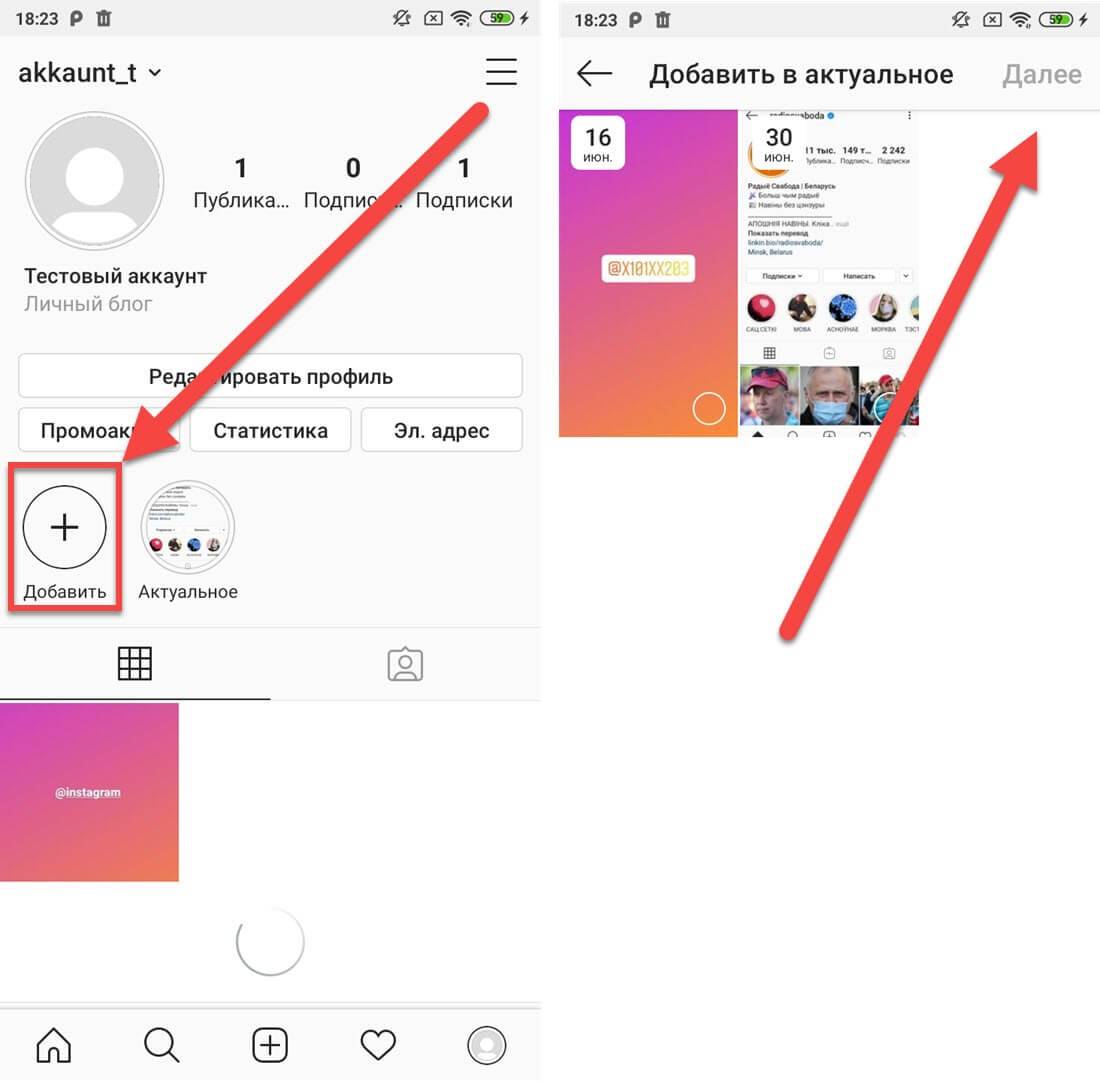
Можно ли сделать репост в сторис своей публикации?
Предположительный вопрос, который будут чаще всего возникать у пользователей, это можно ли сделать репост в сторис инстаграм, своей публикации? Ответ будет, да можно. Точно так же как в инструкции выше. Вы можете использовать протокол этой функции, для репоста своих публикаций. Это может быть как видео, так и фотоконтент.
Как добавить видео в сторис и ленту постов инстаграм
Если вы только начинаете наполнять аккаунт и хотите узнать, как добавить видео в сторис Instagram, добавьте в закладки эту пошаговую инструкцию. Туториал расскажет как выложить видео в сторис и ленту постов, о записи ролика, выборе правильных приложений и стратегий для оптимизации медийных материалов.
Популярность Instagram ежегодно растет. Давно прошли те времена, когда это было приложение для обмена фотографиями. С одним миллиардом пользователей в месяц и 100 миллионами сообщений, загружаемых ежедневно. Теперь это одна из трёх самых популярных социальных и маркетинговых платформ в мире.
Хоть изображения самый распространенный тип контента в Instagram, но, согласно недавнему исследованию, видео получают на 21% больше взаимодействий пользователей.
“Число вовлеченных пользователей видео, размещенных на аккаунтах медиа-издателей мира, увеличилось на 53% в годовом исчислении в мае, превысив 46% прироста, наблюдаемого для фотографий за тот же период времени”, – говорится в отчете инстаграма.
Но помимо растущего числа участников, открыта масса других причин инвестировать в медийные записи. Главная из них то, что записи с камер дают возможность делиться сложными историями, которые не передаются в одном изображении.
Независимо от того, пытаетесь ли вы:
- Повысить осведомленность о компании.
- Продвигать продукты.
- Обучать аудиторию.
Или преследуете другие цели, видео предлагает гораздо больше возможностей для рассказывания историй, чем фотографии.
Видео из Instagram – один из лучших инструментов маркетолога.
Медийный маркетинг доступен не только компаниям с большими бюджетами. Сегодня 80% организаций добавляют видео в качестве маркетингового инструмента в последние пару лет.
Конечно, фотографиями намного проще поделиться. Но инстаграм сделал медийный маркетинг доступным для малого бизнеса, благодаря Instagram Stories, Instagram Live и IGTV.
Как создавать, делиться и оптимизировать видео
Медийные публикации доступны в формах MP4. Ниже рассмотрим, как создать видео для сторис в инстаграм, редактировать, делиться и оптимизировать.
Медийные записи в постах
Видео посты в социальной сети сильно изменились с момента появления в 2013 году, и уже не ограничиваются 15 секундами. Сегодня блогеры создают высокопроизводительные медиа – ролики, где длительность видео в посте инстаграм составляет до 1 минуты. И ролики приносят высокую вовлеченность!
И самое замечательное, что для работы не нужна дорогая навороченная камера.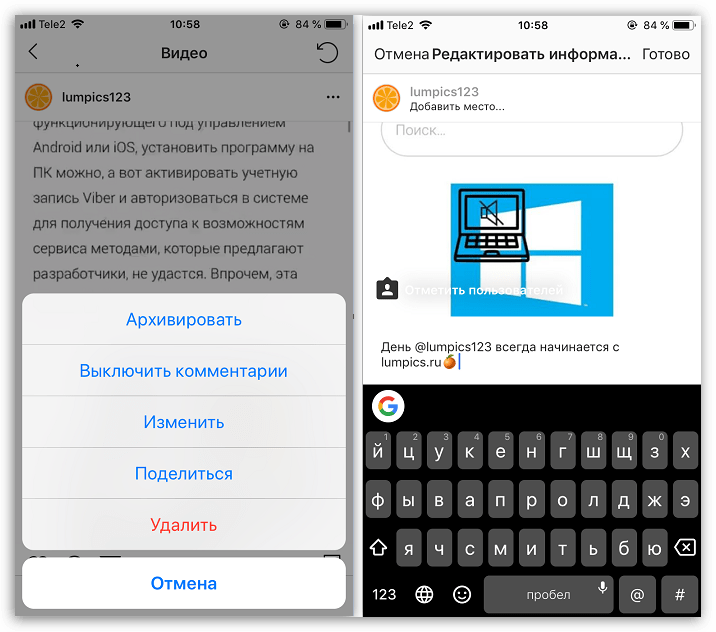 Блогеры записывают красивые клипы, используя только встроенную камеру телефона и приложения для редактирования записей!
Блогеры записывают красивые клипы, используя только встроенную камеру телефона и приложения для редактирования записей!
Прежде чем перейдем к подробному описанию того, как делиться записями в Instagram, давайте взглянем на технические характеристики:
- Рекомендуемый формат файлов: MP4.
- Длина: от 3 секунд до 60 секунд.
- Размер видео для инстаграм в ленте не ограничен системными требованиями. Для корректной работы рекомендуем хранить файлы менее 50 МБ.
- Ориентация: квадрат, портрет и пейзаж.
- Соотношение сторон: минимум 1,91:1 и максимум 4: 5.
Разрешено 2 способа поделиться постами с медийными записями в социальной сети: загрузить уже готовый файл или снимать ролик в приложении.
Это хорошо, что Instagram дает разрешает снимать контент в приложении, но более популярна загрузка предварительно записанного материала.
Для этого нажмите кнопку «+» и выберите опцию «Библиотека» в левом нижнем углу экрана.
После того, как найдете нужную запись в библиотеке, можете сразу поделиться роликом.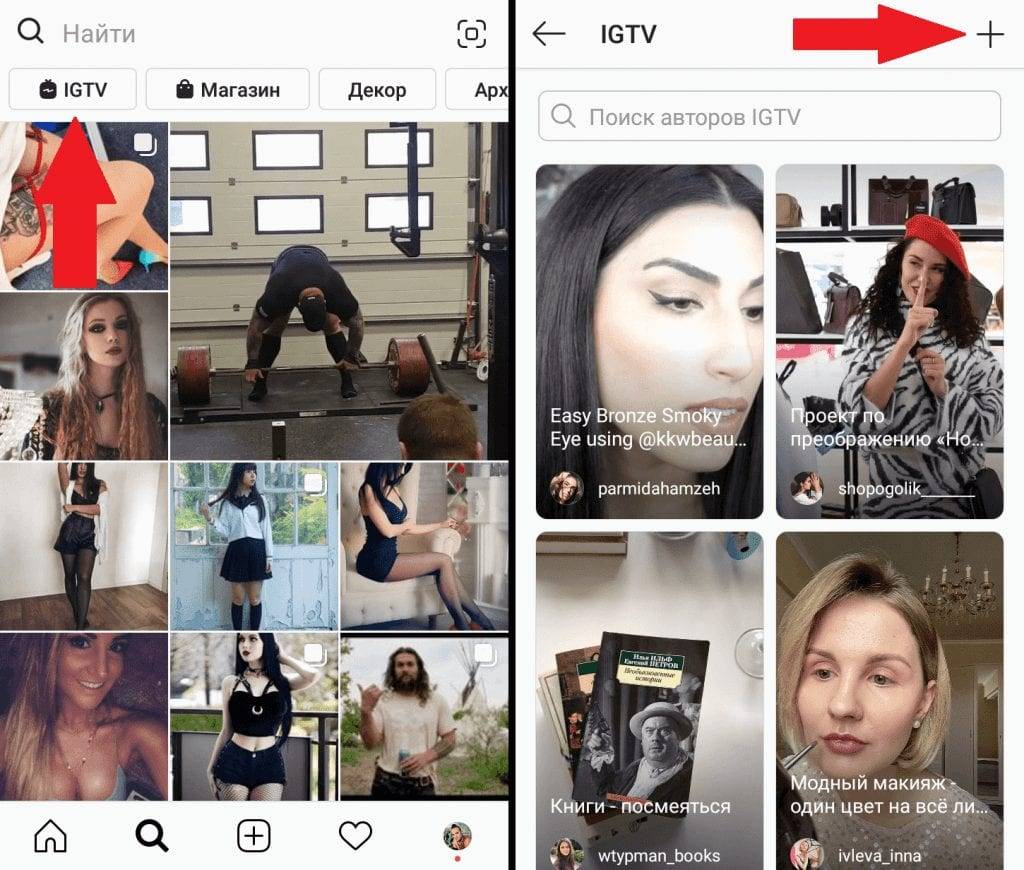 Результат будет с квадратным соотношением сторон – это по умолчанию. Либо нажмите значок «размеры», чтобы просмотреть полноразмерное изображение.
Результат будет с квадратным соотношением сторон – это по умолчанию. Либо нажмите значок «размеры», чтобы просмотреть полноразмерное изображение.
Можно также создать пост – карусель с несколькими видео, нажав значок «Выбрать несколько» в правой части экрана.
Нажав кнопку «Далее» вы перейдете в меню с тремя опциями:
- Фильтры.
- Укоротить (обрезка).
- Обложка.
Назначение этих функций прописано в названиях, поэтому нажимайте Далее и в следующем пункте добавляйте подпись к видео, место, отмечайте людей, если нужно и жмите кнопку Поделиться.
Как выложить видео в сторис
С тех пор, как Instagram Stories впервые появились 2016 году, популярность роликов как среди пользователей, так и среди компаний продолжает расти.
Помимо того, что Instagram Stories развлекают, с их помощью увеличивают вовлеченность подписчиков, повышают узнаваемость бренда, привлекают трафик на сайт и даже продают товары в электронной коммерции!
К счастью, запись и публикация видео в Instagram Stories даже проще, чем для постов. Давайте начнем с обзора технических характеристик и узнаем параметры видео для сторис в инстаграм:
Давайте начнем с обзора технических характеристик и узнаем параметры видео для сторис в инстаграм:
- Формат контента: MP4.
- Продолжительность видео в сторис в инстаграм составляет от 1 до 15 секунд.
- Ориентация: квадрат, портрет и пейзаж.
- Соотношение сторон: минимум 1,91: 1 и максимум 9:16.
Instagram рекомендует соотношение сторон 4: 5 и 9:16.
Как и для постов, разработано 2 способа поделиться клипом с историями в социальной сети:
Съёмка ролика через приложение
Первый вариант предполагает, что автор будет снимать материал непосредственно в Instagram Stories.
В социальной сети не сложный для работы интерфейс, поэтому снимать материал для постов через приложение легко.
- Откройте камеру Instagram Stories и выберите режим камеры. Доступны режимы «Обычный», «Бумеранг», «Суперзум», «Свободные руки», «Коллаж», а затем запишите клип.
- После того, как закончите запись, добавьте гифки и стикеры, текст и другие эффекты в историю.

- Когда будете довольны видом ролика, нажмите кнопку «Ваша история» в нижней части экрана, чтобы поделиться видео в инстаграме в сторис с подписчиками.
Загрузка готового файла
Во втором варианте загружают предварительно записанное видео в Instagram Stories.
- Для этого откройте камеру Instagram Stories.
- Затем перейдите в Галерею, проведя пальцем вверх (или вниз) по экрану. Либо нажмите кнопку «Галерея» (местонахождение зависит от марки телефона) и выберете нужный файл.
Поскольку видео в Instagram Stories длится 15 секунд, и если клип длиннее этого, то социальная сеть обрежет ролик в конце.
Эта опция облегчает работу, если требуется загрузить длинное видео в сторис в формате нескольких 15-секундных историй. Благодаря обновлению в 2019 году Instagram теперь будет автоматически обрезать ролики продолжительностью более 15 секунд на отдельные 15-секундные сегменты.
Таким образом, больше не нужно вручную обрезать файл перед тем как добавить видео в сторис для публикации.
Когда Instagram подрезает видео на 15-секундные сегменты, то не сохраняет текст из предыдущего (или первоначального) материала, поэтому придется повторно добавить текст.
О том, как сделать надпись на видео в инстаграме читайте в нашем обзоре.
Инструкция как длинное видео выложить в сторис инстаграм целиком длиной 5,55 минут.
Если выбран ролик, созданный 24 часа назад, то автоматически появится наклейка с датой и днем, месяцем и годом, когда была сделана запись с камеры телефона. Автор может удалить наклейку, перетащив на значок корзины в нижней части экрана.
Как только будете довольны результатом, нажмите кнопку “Ваша история” в нижней части экрана, чтобы отправить видео в сторис в инстаграм для публикации.
Какие видео публикуют в инстаграме
Медийные записи в социальной сети становятся более творческими, привлекательными и эстетически изысканными. Но это не значит, что автор должен перестать быть спонтанным!
Смело размещайте смешные, легкомысленные и рекламные материалы, которые отражают тон и стиль бренда. Не бойтесь добавить в сторис несколько видео легкомысленного характера. Даже если страницу создаёт серьёзная компания. Например, короткую заметку о кошке сотрудника или выложить длинное видео в историю инстаграм с коллективным праздником после работы.
Убедитесь, что материал вписывается в эстетические и рекламные сообщения социальной сети.
То же применимо и к рекламному обзору на Instagram Stories. Создавайте веселые рекламные истории, которые будут не только продавать, но и развлекать. Существует масса творческих способов применять истории инстаграма для бизнеса.
Советы по созданию ТОП видео
Теперь расскажем, как поделиться видео в сторис для подписчиков, чтобы материал лайкали и комментировали.
Расскажите истории в прямой последовательности
Рассказывайте истории одну за другой, в четкой последовательности, создавая мини сериал. Люди обожают сериалы, и это стратегия как выложить видео в сторис для увеличения вовлеченности.
Например, если решили в сторис добавить длинное видео о продукте, создайте 4 – 5 роликов, выдавая информацию небольшими порциями. Это побудит зрителей продолжать просматривать сторис, чтобы узнать больше. Это не только сделает историю структурированной, но и сделает информацию удобной для восприятия!
Даже если блогер не продает продукты, разбейте сложную тему на 5 – 6 разделов. Это отличная стратегия как выложить видео в сторис и мотивировать зрителей больше тратить времени на просмотр.
Используйте Instagram Analytics для достижения результатов
Возможно, трудно понять, какой контент резонирует с аудиторией, пока вы не погрузитесь в аналитику.
Например, если заметили, что показатель досмотров падает, когда решили выложить длинное видео в сторис Instagram. Значит, следует попробовать выкладывать короткие записи.
Значит, следует попробовать выкладывать короткие записи.
По сути, аналитика Instagram Stories помогает оптимизировать длительность видео в сторис. Такие метрики, как Навигация: назад и вперед, переход и выходы, касания по наклейкам, отлично подходят для изучения того, что нравится и не нравится аудитории.
Используйте GIF-файлы, стикеры, хэштеги и другие эффекты
Еще один способ как выложить видео в сторис и привлечь внимание аудитории — использовать GIF-файлы, наклейки, текст и другие элементы дизайна.
Что хорошего в GIF и стикерах, так это то, что стикеры добавляют для универсальных задач и целей. Например, компании используют наклейку «Звук включен», чтобы зрители включали или отключали звук во время просмотра медийного контента.
Если хотите, чтобы подписчики смотрели записи до конца, добавьте интерактивную наклейку. Например, стикеры опроса или стикеры вопросов. Наклейки мотивируют зрителей остаться и досмотреть материал до конца.
Брендируйте Истории в Instagram
Делиться записями с камеры смартфона – это здорово, но если хотите получить больше от канала, подумайте о создании фирменных историй, которые оформлены в едином цвете и тоне, стиле и формате. Готовый красивый фон для сторис в инстаграм можно скачать на нашем сайте бесплатно.
Готовый красивый фон для сторис в инстаграм можно скачать на нашем сайте бесплатно.
Сохраняя согласованный вид материалов в социальной сети, автор может создавать целостные истории бренда, которые соответствуют бизнесу. И один из лучших способов сделать это — использовать шаблоны для рекламы в инстаграм в едином стиле.
Приложения для видео сторис в инстаграм
Редактирование видео на смартфонах делают на встроенном редакторе. Если телефону не более 2-лет, встроенный видео редактор в меню смартфона устанавливают по — умолчанию.
Встроенный редактор позволяет:
- Убрать звук.
- Наложить 2-3 фильтра.
- Обрезать начало и конец ролика.
Если этих опций не достаточно, скачайте программу отдельно, где функций будет больше, но за деньги.
Редактор Filmr
Это программа решит задачу как в сторис на видео наложить музыку из библиотеки и подогнать оформление под вертикальный для сторис или квадратный для постов формат.
Опции редактора:
- Добавлять ролики.

- Перемещать файлы между собой.
- Разрезать и склеивать.
- Замедлять и ускорять.
- Поворачивать вокруг оси.
- Добавлять переходы между сюжетами.
При сохранении — рендеринге, файл можно загрузить в сториз фрагментами по 15 секунд.
Pocket video
Программа, как и Filmr работает на Android и iPhone. Функции мобильного редактора сравнимы с десктопными компьютерами.
Главная фишка Pocket video – возможность рисовать и добавлять стикеры.
Приложение Quick
Бесплатная программа с не сложным интерфейсом. Скачивайте в App Store и Google Play.
В Quick можно отметить отдельные файлы с общего события (например свадьбы), и приложение самостоятельно соединит нарезки в один мини фильм.
Видео редактор Inshot
В программе можно ускорить воспроизведение ролика в 4 раза. Это больше, чем в приложениях для видео в сторис Pocket video, Filmr и Quick.
Здесь можно создать видео макет для рекламы в сторис инстаграм. В бесплатных версиях на ролик помещают логотип компании — разработчика. Убрать логотип можно за деньги.
В бесплатных версиях на ролик помещают логотип компании — разработчика. Убрать логотип можно за деньги.
На этом закончим обзор как выложить видео в сторис, пишите вопросы в комментариях.
Как поделиться публикацией в Инстаграм
Instagram – очень популярная социальная сеть. С каждым днем разработчики пытаются развивать и обновлять его, однако до сих пор в Инстаграм нет функции репоста. Скорее всего ее и не будет, так как редакторы объясняют это борьбой за авторские права. Но как же можно сделать репост?
Репост – способ добавить пост с другого профиля на свою страницу. Это слово произошло от английского и в переводе означает повторное сообщение. Репост нужен для того, чтобы обмениваться важной информацией с друзьями.
Как поделиться информацией с помощью скриншота?
Поделиться фото или видео при помощи скриншота проще всего. Для этого нужно заскринить экран и сделать новую публикацию. Для того, чтобы сделать скриншот необходимо одновременно зажать кнопку громкости и кнопку блокировки.
Делая скриншоты важно помнить об авторских правах. Создавая новую публикацию нужно указывать, где была взята информация, оставляя ссылку.
Как поделиться информацией в истории?
Любой публикацией из открытого профиля можно легко поделиться в своей истории, если этого не запрещает хозяин аккаунта. Для этого нужно следовать инструкции:
- Открыть нужную публикацию и нажать летящий самолетик.
- Кроме списка друзей появляется кнопка «Добавить публикацию в историю». Нажмите на нее, и Вы автоматически перейдете в стори.
- В истории можно отредактировать публикацию, добавить эффекты и смайлы.
Какие есть приложения для репоста?
Также в Интернете можно найти много специальных приложений, с помощью которых можно сделать репост.
Repost for Instagram
Приложение работает в фоновом режиме. Так Вы можете скопировать ссылку того фото или видео, которым хотите поделиться и вставляете ее в приложение. И оно сразу готово к репосту. Все очень просто, быстро и понятно.
Все очень просто, быстро и понятно.
Однако на публикации будет водный знак приложения. Убрать его можно купив платную версию.
Repost Photo and Video for Instagram
Еще одно очень удобное приложение для репоста. Оно также работает в фоновом режиме и видит все ссылки, которыми вы хотите поделиться.
В этом приложении очень интересный и стильный дизайн. Внизу есть вкладки для быстрого доступа к историям или постам.
Итак, можно сделать вывод, что, зная специальные способы вполне реально и быстро можно поделиться важными публикациями.
Какой способ репоста Вам понравился?
Как поделиться видео в Instagram из сообщения, истории или IGTV
- Поделиться видео в Instagram можно разными способами.
- Вы можете делиться видео в Instagram, которое вы найдете в сообщениях, историях и IGTV.
- Вы также можете делиться видео-сообщениями Instagram или IGTV-видео вне приложения (в тексте, по электронной почте или в другой социальной сети), но вы не можете делать это с помощью историй, если это не ваша собственная история.

- Посетите техническую библиотеку Business Insider, чтобы узнать больше. .
Instagram не зря является одним из самых популярных в мире приложений для социальных сетей.
Возможность делиться фотографиями и видео со своими подписчиками означает, что вы можете рассказывать им о людях, местах и вещах, которые вам нравятся, и создает совершенно уникальное чувство общности.
Видео особенно популярно на платформе, клипы публикуются в сообщениях, историях и через IGTV, функцию потокового видео в Instagram.
Иногда видео настолько хорошее, что хочется поделиться им с друзьями и подписчиками. Итак, как вы это делаете?
Ответ немного сложен и зависит от того, где размещено видео, является ли опубликованная учетная запись общедоступной и куда вы пытаетесь его отправить.
Вот что вам нужно знать.
Как поделиться видео из сообщения Instagram в приложении 1. На сообщении, которым вы хотите поделиться, найдите маленький значок бумажного самолетика, который позволит вам поделиться сообщением. Обратите внимание, что это будет отображаться только в общедоступных учетных записях.
На сообщении, которым вы хотите поделиться, найдите маленький значок бумажного самолетика, который позволит вам поделиться сообщением. Обратите внимание, что это будет отображаться только в общедоступных учетных записях.
2. После нажатия на значок бумажного самолетика появится список, в котором вы сможете поделиться публикацией в своей истории в Instagram или отправить ее непосредственно в одну из учетных записей, на которые вы подписаны.
3. Выберите учетную запись, с которой вы хотите поделиться сообщением, нажав на маленький кружок рядом с их именем. Затем нажмите «Отправить». Сообщение будет доступно выбранным людям.
Затем нажмите «Отправить». Сообщение будет доступно выбранным людям.
1. Найдите маленький значок бумажного самолетика в нижней части истории, которой вы хотите поделиться. Он появится справа от поля для комментариев внизу экрана.
2. Выберите учетную запись, с которой вы хотите поделиться публикацией, коснувшись маленького кружка рядом с их именем.Затем нажмите «Отправить». Сообщение будет доступно выбранным людям.
Поделитесь видео из истории Instagram со своими друзьями, щелкнув их имя. Дженнифер Стилл / Business Insider Как поделиться видео IGTV в приложении 1.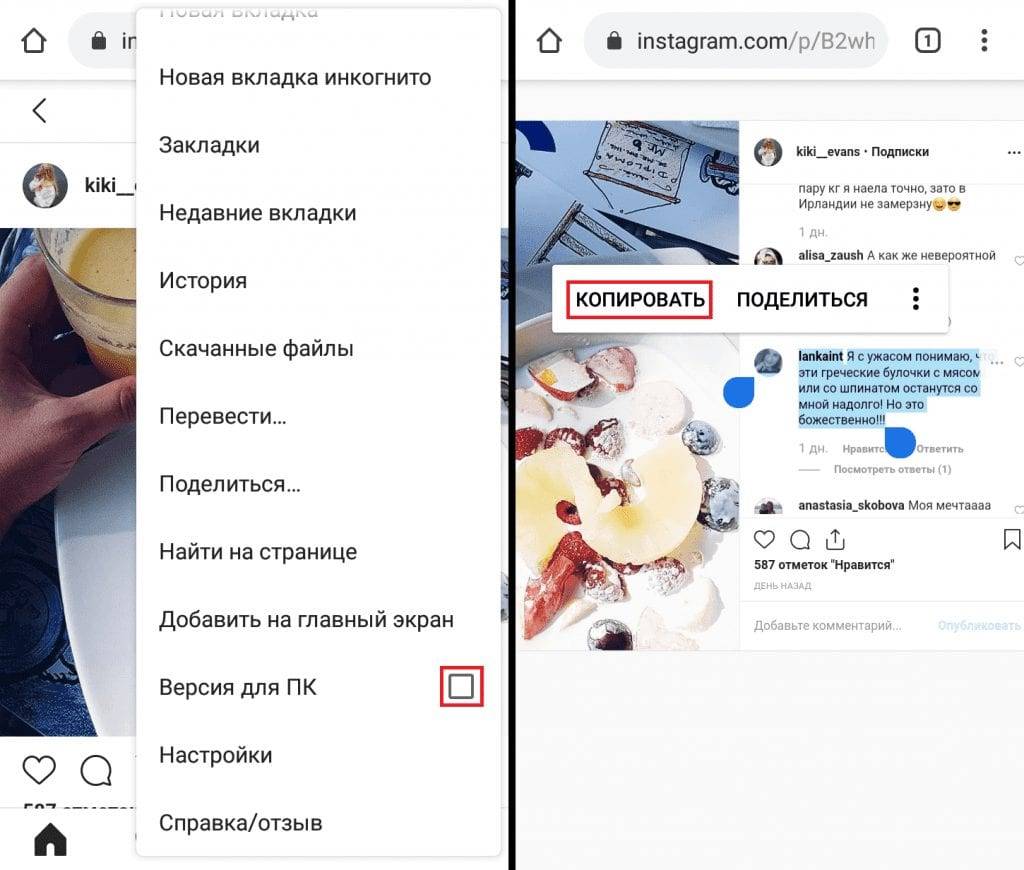 Найдите маленький значок бумажного самолетика внизу IGTV, которым вы хотите поделиться. Он появится в нижней части экрана справа от значков лайков и комментариев.
Найдите маленький значок бумажного самолетика внизу IGTV, которым вы хотите поделиться. Он появится в нижней части экрана справа от значков лайков и комментариев.
2. Выберите учетную запись, с которой вы хотите поделиться публикацией, коснувшись маленького кружка рядом с их именем. Затем нажмите «Отправить». Сообщение будет доступно выбранным людям.
Как поделиться видео из Instagram за пределами приложения Чтобы поделиться публикацией в Instagram, видео IGTV или собственной историей вне приложения — с помощью текста или электронной почты, в другой социальной сети или где-либо еще — выполните следующие действия. .
.
1. На сообщении, которым вы хотите поделиться, нажмите на три горизонтальные точки («…»), расположенные справа от пользователя, разместившего соответствующую фотографию или видео.
2. В меню нажмите «Поделиться в…» Здесь вы сможете выбрать, где вы хотите поделиться публикацией. Коснитесь метода, который вы хотите использовать для публикации сообщения.
Выберите «Поделиться в… », чтобы поделиться видеопостом за пределами Instagram. Дженнифер Стилл / Business Insider Чтобы поделиться видео IGTV за пределами приложения, нажмите три горизонтальные точки в нижней части видео, а затем нажмите «Копировать ссылку» во всплывающем меню. После этого вы сможете вставить ссылку в текст или электронное письмо.
После этого вы сможете вставить ссылку в текст или электронное письмо.
Обратите внимание, что историями, опубликованными другими пользователями, нельзя делиться за пределами приложения Instagram, хотя вы можете поделиться своей собственной историей, нажав на три горизонтальные точки, которые появляются в нижней части экрана при просмотре истории.
Как опубликовать любое видео в Instagram
Instagram, возможно, начинался как платформа для обмена фотографиями, но видео в приложении более распространены, чем когда-либо.
Если ваша стратегия в социальных сетях больше основана на изображениях, было бы неплохо разделить ленту одним или двумя видео. Публикуете ли вы клип для своих подписчиков, чтобы они комментировали его, или делитесь прямой трансляцией ваших историй, видеоконтент — отличный способ заинтересовать подписчиков.
Из этого руководства вы узнаете не только, как поделиться видео в Instagram, но и как опубликовать его в IGTV, добавить музыку к видео в Instagram и многое другое.
Как поделиться длинным видео в Instagram
Когда Instagram впервые запустил обмен видео на платформе в 2013 году, продолжительность видео была ограничена 15 секундами. Излишне говорить, что первое, что хотели пользователи, — это более длинные видео.
Instagram все больше увеличивает максимальную длину видео, предоставляя пользователям больше возможностей для создания длинных видео.
Вам нужно больше места для видео на вашем iPhone?
Не секрет, что видео занимают много места. Позвольте Gemini Photos помочь вам удалить ненужные фотографии и видео, чтобы у вас было больше места для новых видео в Instagram.
Скачать в App StoreКак долго видео может быть в Instagram?
Несмотря на то, что существует больше возможностей, чем когда-либо, когда дело доходит до загрузки видео в Instagram, требования к длине зависят от того, где и как вы хотите поделиться им.
Вот какой длины могут быть разные видео в Instagram:
- Видео, размещаемые в вашей ленте, могут длиться от 3 до 60 секунд.
- Видео, добавляемые в вашу историю, могут длиться до 15 секунд на клип истории. Однако вы можете опубликовать столько 15-секундных клипов, сколько хотите, чтобы создать более длинный видеоролик.
- Видео, размещаемые в IGTV, могут длиться до 10 минут. Однако некоторые проверенные аккаунты могут публиковать видео продолжительностью до одного часа.
- Живое видео в Instagram может длиться до часа.
- Видеореклама в Instagram, размещенная в вашей ленте, также длится от 3 до 60 секунд.
- Видеореклама в Instagram, размещенная в вашей истории, имеет длину 15 секунд и содержит максимум 3 клипа.
Как разместить длинное видео в Instagram Feed
Если вам мало минутного видео, есть хорошие новости: вы можете обойти требования Instagram к продолжительности с помощью простого трюка. Используя функцию публикации в карусели, которая позволяет вам делиться до 10 фотографиями или видео, которые ваши подписчики могут легко пролистывать, вы можете делиться видео продолжительностью до 10 минут.
Используя функцию публикации в карусели, которая позволяет вам делиться до 10 фотографиями или видео, которые ваши подписчики могут легко пролистывать, вы можете делиться видео продолжительностью до 10 минут.
Вот как разместить длинное видео в ленте:
- Разбейте видео на 10 или меньше отдельных клипов продолжительностью менее минуты каждый. Вы можете сделать это с помощью функции редактирования в Фотопленке вашего iPhone.
- Сохраните каждый раздел как отдельный новый клип.
- Откройте Instagram.
- Нажмите кнопку + внизу по центру экрана, чтобы добавить новую публикацию.
- Нажмите «Выбрать несколько», чтобы открыть функцию «Карусель».
- Выберите все свои клипы и убедитесь, что они расположены в правильном порядке.
- При желании примените фильтр.
- Напишите подпись, введите данные и нажмите «Поделиться».
Единственным недостатком этого взлома Instagram является то, что ваше видео не будет воспроизводиться непрерывно. Людям придется пролистывать один клип, чтобы перейти к следующему. Но до тех пор, пока Instagram не разрешит видеоролики продолжительностью более минуты, этого придется делать.
Людям придется пролистывать один клип, чтобы перейти к следующему. Но до тех пор, пока Instagram не разрешит видеоролики продолжительностью более минуты, этого придется делать.
Как загрузить 2-минутное видео или дольше на IGTV
Несмотря на то, что видео-каналы по-прежнему популярны, многие пользователи обращаются к новейшей функции Instagram для публикации длинных трансляций.Впервые представленный в 2018 году, IGTV был попыткой Instagram предложить своим пользователям платформу для длинных видео.
Как указано выше, для большинства людей максимальная продолжительность загрузки видео составляет 10 минут. Однако аккаунты с более широкой аудиторией могут публиковать видео продолжительностью до часа. Вы можете поделиться видео на вкладке IGTV в приложении Instagram или загрузить их в отдельное приложение IGTV.
Вот как загрузить видео на IGTV через приложение Instagram:
- Откройте Instagram.
- Нажмите значок увеличительного стекла в нижней части экрана.

- Нажмите IGTV в верхнем левом углу экрана.
- Нажмите символ + в правом верхнем углу экрана.
- Найдите видео, которое вы хотите загрузить. Помните, что это должно быть не менее одной минуты.
- Нажмите Далее в правом верхнем углу экрана.
- Выберите чехол для себя.
- Нажмите Далее в правом верхнем углу экрана.
- Заполните данные.
- Нажмите Post в правом верхнем углу экрана.
Как разместить видео на YouTube в Instagram
Несмотря на то, что платформам социальных сетей было бы приятно, если бы их пользователи оставались лояльными и никогда не использовали другие услуги, это вряд ли когда-либо случится. Иногда у вас есть видео, загруженное на YouTube, которое вы также хотите опубликовать в Instagram.
К счастью, делиться видео с YouTube в Instagram очень просто — и есть несколько способов сделать это.
Как скачать видео и опубликовать в Instagram
Самый простой способ поделиться видео с YouTube в Instagram — сначала загрузить видео с YouTube.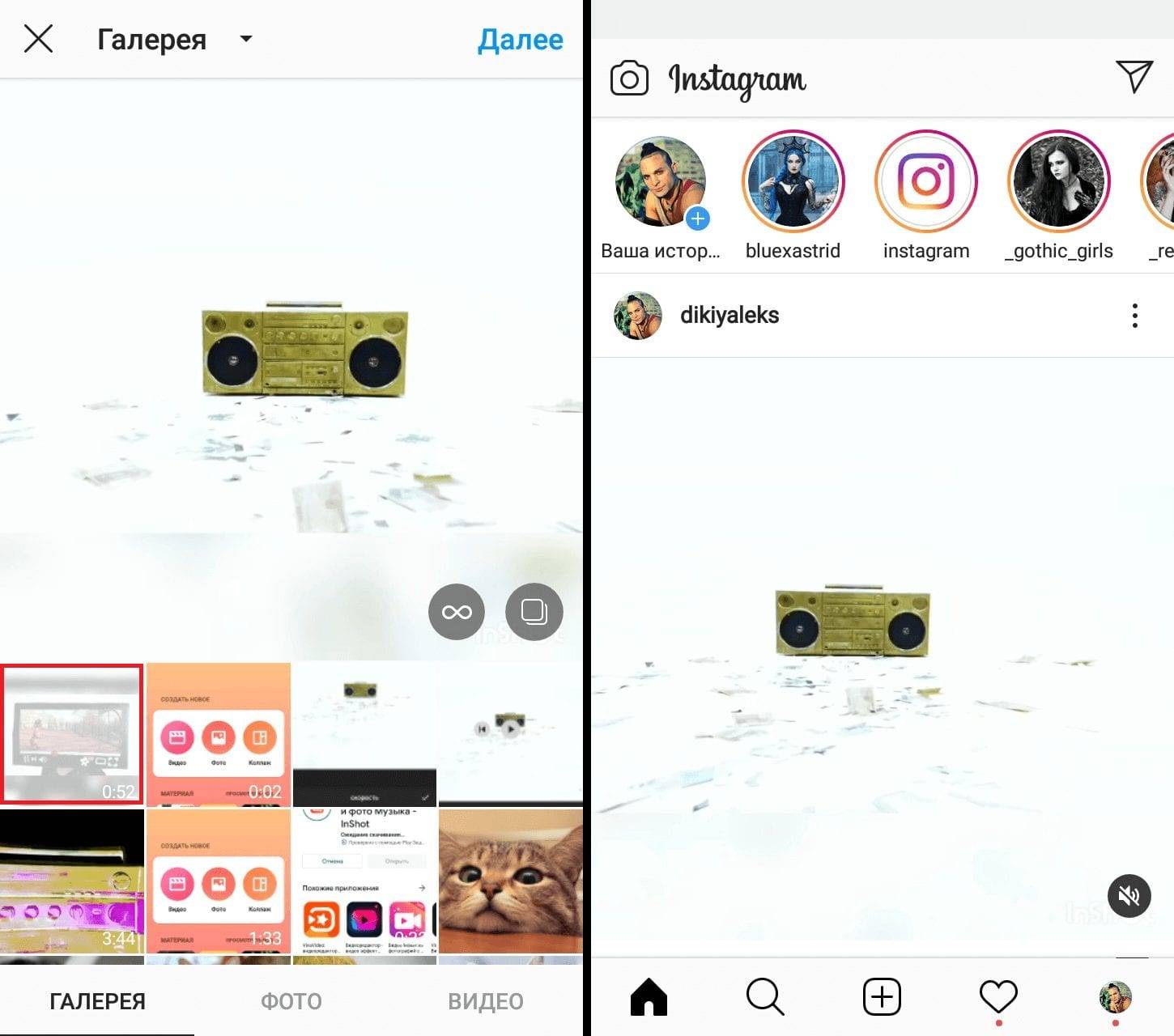 Для этого вам необходимо установить приложение, которое может загружать видео с YouTube, которыми вы можете поделиться.
Для этого вам необходимо установить приложение, которое может загружать видео с YouTube, которыми вы можете поделиться.
Для этого урока мы использовали Video Saver. Его можно бесплатно скачать в App Store.
Вот как загрузить видео с YouTube на iPhone с помощью Video Saver:
- Откройте приложение.
- Выберите Добавить видео.
- Выберите Интернет.
- Скопируйте и вставьте URL-адрес видео YouTube, которое вы хотите загрузить.
- Нажмите Go.
- Выберите Загрузить.
- Нажмите «Мое видео» в нижнем левом углу экрана.
- Нажмите три вертикальные точки рядом с недавно загруженным видео.
- Выберите «Сохранить в фотопленку».
Если ваше видео длиннее одной минуты, вам придется либо отредактировать его, либо разбить на не более 10 одноминутных клипов для упомянутого выше хака «Карусель». Оба эти шага можно выполнить в Camera Roll вашего iPhone. После того, как он будет отредактирован и готов к работе, все, что вам нужно сделать, это опубликовать его.
Излишне говорить, что было бы неэтично и противоречить Условиям использования Instagram публиковать чужие видео без их законного согласия. Вы должны публиковать только те видео, которые принадлежат вам или которые вы получили от создателя разрешение на публикацию.
Как поделиться видео с YouTube в Instagram с помощью Tube2Gram
Еще один способ добавить видео с YouTube в Instagram — это перейти на рабочий стол и использовать Tube2Gram, бесплатный сервис, созданный именно для этой цели.Вы также можете использовать его для публикации видео с YouTube в Twitter.
Вот как использовать Tube2Gram:
- Откройте предпочтительный браузер на рабочем столе.
- Перейдите на YouTube и найдите видео, которое хотите загрузить.
- Скопируйте URL.
- Открытая туба2Грамм.
- Выберите «Опубликовать с YouTube в Instagram».
- Вставьте URL видео.
- Нажмите «Начать загрузку».
После загрузки видео вы можете отредактировать его, отправить на свой iPhone и опубликовать в Instagram.
Как добавить ссылку на YouTube в Instagram Story
Вы можете поделиться ссылкой YouTube на свою историю в Instagram, используя функцию смахивания вверх в приложении. Однако эта функция в настоящее время доступна только для учетных записей с количеством подписчиков не менее 10 000 человек.
Если у вас еще нет такого количества подписчиков, то лучше всего делиться видео YouTube с помощью двух упомянутых ранее вариантов.
Как разместить видео с музыкой в Instagram
Хотя есть множество способов проявить творческий подход к своим видео в Instagram, и один из самых популярных способов сделать это — добавить музыку.
Добавить музыку к видео, которое вы публикуете в Instagram, относительно просто. Однако важно знать законы об авторском праве. Если вы загружаете видео с музыкой, защищенной авторским правом, Instagram может либо удалить публикацию, либо не разрешить вам ее загружать.
Лучший способ избежать этого сценария — указать музыканта в своем сообщении или использовать только музыку без авторских прав. Epidemic Sound — отличное место для поиска музыки без авторских прав, которую вы можете добавить в свое видео, не беспокоясь о каких-либо юридических проблемах.
Epidemic Sound — отличное место для поиска музыки без авторских прав, которую вы можете добавить в свое видео, не беспокоясь о каких-либо юридических проблемах.
Как добавить музыку к видеопосту в Instagram
В настоящее время вы не можете добавлять музыку к видеопосту в самом приложении Instagram. Единственный способ сделать это — добавить музыку вне приложения перед публикацией. Самый простой способ сделать это — использовать стороннее приложение, и в этом руководстве мы будем использовать Lomotif.
Доступное бесплатно в App Store, это приложение для редактирования видео позволяет вам выбирать из миллионов песен, чтобы найти музыку для ваших клипов в Instagram.
Вот как добавить музыку к видео в Instagram через Lomotif:
- Откройте приложение Lomotif.
- Нажмите кнопку + в нижней центральной части экрана.
- Выбрать библиотеку.
- Найдите видео, которое вы хотите использовать.
- Нажмите галочку в правом верхнем углу экрана.

- Выполните поиск или прокрутите список доступных музыкальных опций, пока не найдете ту, которую хотите использовать.
- Нажмите галочку в правом верхнем углу экрана.
- Измените соотношение сторон и укажите, какую часть песни вы хотите использовать.
- Когда вы закончите, нажмите кнопку сохранения в правом верхнем углу экрана.
- Выберите Да.
- Выберите значок Instagram.
- Выберите Поделиться.
Вы также можете выбрать Готово и самостоятельно опубликовать видео в приложении Instagram. Lomotif автоматически сохраняет ваши отредактированные видео в папку «Фотопленка».
Как разместить видео с музыкой в Instagram Story
Опубликовать видео с музыкой в Instagram Story намного проще, потому что это можно сделать в приложении Instagram.
Вот как добавить музыку в свою историю в Instagram:
- Откройте Instagram.
- Нажмите кнопку камеры в верхнем левом углу экрана.

- Запишите новое видео или проведите пальцем вверх, чтобы найти видео, которое хотите добавить в свою историю.
- Нажмите кнопку звука в верхней части экрана, чтобы отключить звук видео.
- Нажмите кнопку с наклейкой в верхней части экрана.
- Выберите «Музыка».
- Прокрутите или найдите песню, которую хотите добавить.
- Отрегулируйте песню в соответствии с клипом, который вы хотите использовать.
- Отрегулируйте значок музыки, который вы хотите отображать в истории, коснувшись самого значка.
- Выберите Готово.
- Переместите значок музыки в желаемое место на странице.
- Нажмите «Далее»
- Выберите «Поделиться», чтобы добавить его в историю.
Поскольку стикер, отображаемый в вашей истории, четко отображает имя исполнителя, вам не нужно беспокоиться о нарушении авторских прав при публикации.
Хотя Instagram всегда будет известен как приложение для обмена фотографиями, популярность видеопостов растет. Это не только отличный способ разбить вашу домашнюю страницу и дать вашим подписчикам другой контент, но и размять ваши творческие мускулы.
Это не только отличный способ разбить вашу домашнюю страницу и дать вашим подписчикам другой контент, но и размять ваши творческие мускулы.
Независимо от того, новичок вы или профессионал, вы всегда можете добавить больше видео в свой Instagram.
Три способа загрузки видео в Instagram (включая истории и IGTV)
26 ноября Три способа загрузки видео в Instagram (включая истории и IGTV)
Отправлено в 00:02 в интеграции видео в социальные сети Кэролайн ЭмджПоделиться видео в Instagram
Instagram имеет около миллиарда пользователей в месяц, из которых 500 миллионов получают доступ к приложению ежедневно.В день загружается сто миллионов видео и фотографий. Итак, как вы можете добавить к этой цифре?
Есть три основных способа публиковать видео в Instagram — в основной «ленте», в «Истории» или в IGTV.
Загрузка видео в Instagram
По словам поп-иконы Энди Уорхола, каждый получает 15 секунд славы. Так что вполне уместно, что Instagram раньше ограничивал загрузку видео только этим — 15 секундами, максимум! Однако в наши дни Instagram значительно ослабил ограничения по длине — если вы являетесь пользователем IGTV, теперь вы можете добавлять видео продолжительностью до 60 минут.Чтобы понять, как долго, в каком формате и даже где и как вы можете начать делиться отснятым материалом, посмотрите это видео, чтобы показать вам три различных способа начать делиться своим блеском с помощью видео в Instagram:
Так что вполне уместно, что Instagram раньше ограничивал загрузку видео только этим — 15 секундами, максимум! Однако в наши дни Instagram значительно ослабил ограничения по длине — если вы являетесь пользователем IGTV, теперь вы можете добавлять видео продолжительностью до 60 минут.Чтобы понять, как долго, в каком формате и даже где и как вы можете начать делиться отснятым материалом, посмотрите это видео, чтобы показать вам три различных способа начать делиться своим блеском с помощью видео в Instagram:
Для публикации видео в основной «ленте»:
Шаг 1. Откройте Instagram на своем мобильном устройстве
Шаг 2. Щелкните средний значок плюса в нижней части экрана.
Щелкните средний значок плюса в нижней части экрана.
Шаг 3. Нажмите и удерживайте кнопку с кружком, чтобы записать видео, или проведите пальцем вверх в любом месте экрана, чтобы поделиться видео из библиотеки или галереи телефона.
Найдите и выберите видео, затем нажмите «Далее». В вашу ленту можно загрузить видео до одной минуты длиной, и до десяти видео можно добавить в один пост.
СОВЕТ: Поддерживаются традиционные альбомные форматы видео, однако исследования показывают, что квадратные или вертикальные форматы видео с большей вероятностью привлекут внимание просматривающих видео зрителей, поскольку они занимают больше места в ленте.
Шаг 4: Выберите фильтр
Шаг 5. Обрежьте видео до желаемой длины
Шаг 6: Выберите любой кадр из видео, который будет использоваться в качестве обложки, и нажмите «Далее».
Шаг 7. Напишите заголовок для своего сообщения, добавьте местоположение, отметьте учетные записи и выберите, следует ли публиковать видеопубликацию в других учетных записях / платформах социальных сетей (например, Facebook)
Шаг 8. Нажмите «Поделиться» в правом верхнем углу.
Нажмите «Поделиться» в правом верхнем углу.
Чтобы поделиться видео с историями:
Шаг 1. В приложении Instagram коснитесь значка камеры в верхнем левом углу экрана или проведите пальцем вправо из любого места в ленте.
Шаг 2. Коснитесь значка круга в нижней части экрана, чтобы записать видео, или проведите пальцем вверх в любом месте экрана, чтобы выбрать фотографию или видео из библиотеки или галереи телефона.Видео из Instagram-историй может длиться до 15 секунд .
Шаг 3. Коснитесь значков в верхней части экрана, чтобы выключить звук, нарисовать или добавить текст, теги, стикеры или смахнуть вверх ссылку на свое видео. Чтобы удалить их, перетащите значок корзины в нижней части экрана.
Шаг 4. Когда вы будете готовы поделиться, нажмите Твоя история в левом нижнем углу.
СОВЕТ: Истории исчезнут из вашего профиля, ленты новостей и прямых входящих сообщений через 24 часа, если вы не добавите их в свой профиль в качестве основных.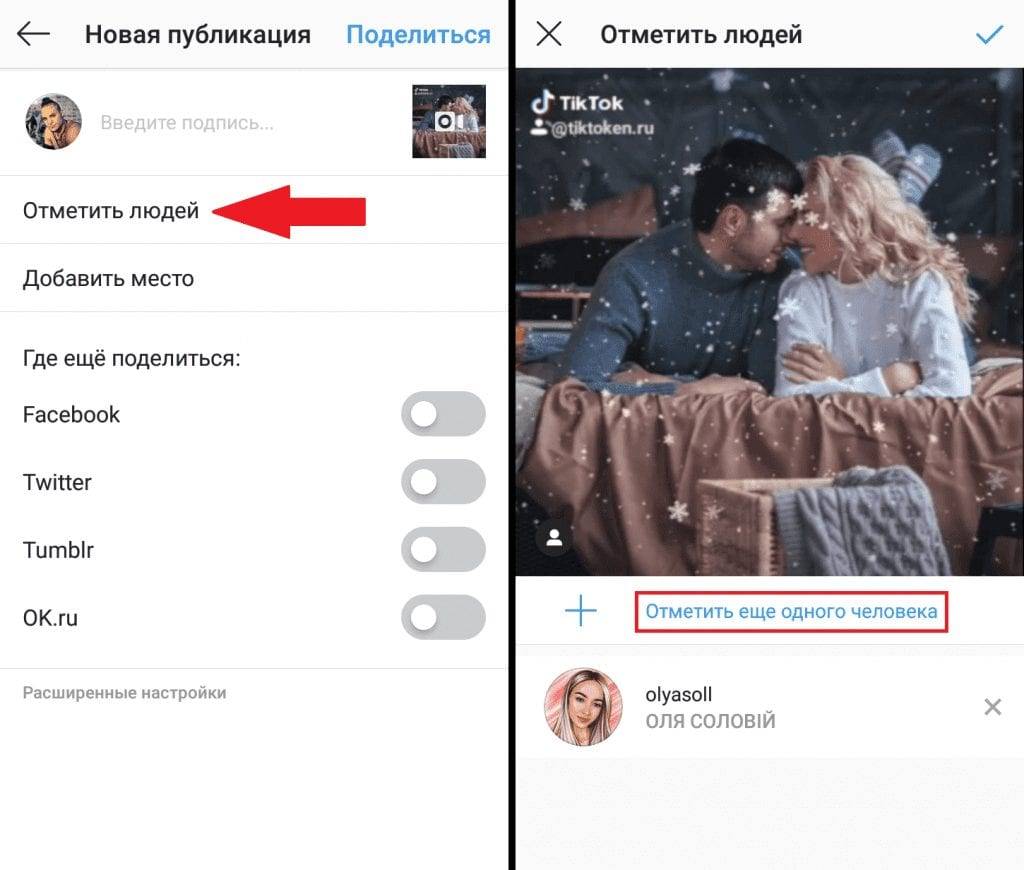
Чтобы поделиться видео с IGTV:
Для IGTV вы можете делиться видео со своего компьютера или из приложений Instagram или IGTV.
Шаг 1. В приложении Instagram коснитесь значка ТВ в правом верхнем углу ленты новостей или откройте приложение IGTV. Коснитесь значка плюса в правом верхнем углу.
— или —
На компьютере откройте веб-браузер и перейдите на Instagram.com. Зайдите в свой профиль и нажмите IGTV. Нажмите Загрузить .
Шаг 2. В приложении Instagram выберите видео из фотопленки или галереи, затем нажмите Далее .
Если вы загружаете с компьютера, перетащите видеофайл.
Совет. В IGTV по умолчанию используется вертикальное видео — чтобы избежать обрезки видео в альбомной или квадратной ориентации, щелкните значок открытого кадра в верхней части экрана. Хотя возможна загрузка видео продолжительностью до 60 минут, для большинства обычных пользователей видео должно быть длительностью от 15 секунд до 10 минут, файл MP4 — не более 3,6 ГБ.
Шаг 3: Добавьте заголовок и описание. Вы также можете поделиться предварительным просмотром своего видео в Instagram Feed или поделиться своим видео на странице Facebook.Коснитесь Post .
Бонусный совет: отправка предварительного просмотра вашего видео IGTV в Feed или Stories
При загрузке в IGTV, если вы решите поделиться видео в своем фиде, оно будет отображаться в виде предварительного просмотра с первым разделом вашего видео, показанным как центральная часть 4: 5. После завершения предварительного просмотра видео приостанавливается, и зрители могут нажать Продолжайте смотреть , чтобы продолжить просмотр видео целиком — отличный способ привлечь больше зрителей на ваш канал IGTV.
Чтобы поделиться в Stories, после загрузки видео перейдите на свой канал IGTV, выберите видео, затем щелкните значок отправки самолета.Выберите «Добавить видео в свою историю». Появится изображение обложки видео, при нажатии на которое зрители увидят полное видео в IGTV — вы можете добавить к нему текст, теги или стикеры, как в обычную историю.
Эта серия обучающих видео была снята и отредактирована командой Soul Arch Media по производству видео на Голд-Косте. Позвоните в Soul Arch Media сегодня по телефону 07 55595551 или посетите https://www.soularchmedia.com
ПОДПИСАТЬСЯ НА YOUTUBE
https://www.youtube.com/subscription_center?add_user=davesoularch
ПОДПИСАТЬСЯ НА НАШ СПИСОК ЭЛЕКТРОННОЙ ПОЧТЫ ДЛЯ НОВОСТЕЙ И СОВЕТОВ ДЛЯ БИЗНЕС-ВИДЕО
http: // bit.ly / PSmqk9
ПОДКЛЮЧАЕМСЯ!
Facebook ► https://www.facebook.com/soul.arch.media
Twitter ► https://twitter.com/soularchmedia
Linkedin ► https://www.linkedin.com/company/soul-arch-media — & — маркетинг
SoulArchMedia ► https://www.soularchmedia.com
Считаете этот пост полезным? Прикрепите + поделитесь любовью!
Как поделиться видео с YouTube в Instagram?
Учебное пособие 27605 просмотров 0Теперь YouTube — первая наиболее значимая социальная сеть во всем мире, с которой ежедневно публикуются миллионы видео.
Однако подключить YouTube к Instagram сейчас непросто. В этом блоге объясняется, как вы можете преобразовать видео YouTube в видеоформат Instagram и поделиться им.
У вас могут быть учетные записи Instagram и YouTube, либо у вас может быть учетная запись Instagram для репоста видео на YouTube. Однако кажется, что конвертировать видео с YouTube — это проблема, и публикация в Instagram также становится большой проблемой!
Как поделиться видео YouTube в InstagramКак вы видите на картинке, вы можете делиться видео YouTube только на другой платформе, которая позволяет делиться ссылками, но Instagram не входит в их число.
Следовательно, чтобы поделиться видео на YouTube, вы должны:
- Загрузить видео с YouTube
- Поделиться загруженным видео в Instagram
В Интернете доступно множество инструментов, которые можно использовать для загрузки видео с YouTube, и здесь я бы упомянул некоторые из них. Вы можете попробовать любые средства, которые помогут вам скачивать видео с YouTube.
Как поделиться видео с YouTube в истории Instagram?
Загрузите видео с YouTube с помощью загрузчика YTmp3, как я показал на картинке ниже.
Это просто и быстро, но если длина видео слишком длинная, вы можете столкнуться с ошибкой. Так что лучше скачивать видео с YouTube с небольшой продолжительностью.
Чтобы поделиться видео YouTube в истории Instagram:
- Скопируйте URL-адрес YouTube, как показано на рисунке
- Вставьте его в любые приложения или инструменты загрузчика YouTube и загрузите видео в галерею своего мобильного телефона
- Открыть приложение Instagram и нажмите на изображение своего профиля в верхнем левом углу домашней страницы
- Нажмите на значок галереи в левом нижнем углу
- выберите видео
- напишите заголовок и поделитесь с историей Instagram
Вы можете использовать рабочий стол для Instagram, если вы загрузили его на компьютер или ноутбук.
Как поделиться видео с YouTube в Instagram на мобильном телефоне?Вы можете использовать любой браузер на мобильном устройстве, например Safari, Chrome, Firefox, чтобы загружать видео с YouTube и делиться ими в Instagram, когда вы сохраняете их на свой смартфон.
Чтобы поделиться видео YouTube в Instagram с помощью телефона:
- Скопируйте URL-адрес видео YouTube Откройте любой браузер
- Перейдите на YouTube в загрузчик mp4
- Скопируйте URL-адрес видео YouTube и вставьте его в загрузчик
- Загрузите видео
- Откройте приложение Instagram и опубликуйте видео в Instagram.
Совет : обратите внимание, если вы используете устройство Android, вы можете найти загруженное видео в папке для загрузки.Пользователь iOS немного другой. Вы можете перейти к файлам и найти загруженное видео в папке загрузки. Оттуда вы можете сохранить его в своей галерее, а затем поделиться в Instagram.
Когда вы открываете приложение Instagram, вы можете загружать видео только с камбуза iPhone. Итак, убедитесь, что вы переместили видео в галерею.
Если вы используете свой компьютер для публикации любого Instagram, хорошая новость заключается в том, что вы можете легко поделиться им с рабочего стола в Instagram.Когда у вас будет готово видео на YouTube, вы можете поделиться им через рабочий стол.
В этой статье я полностью объяснил, как можно публиковать видео в Instagram через компьютер для пользователей Mac и Windows.
Итоги
Публикация видео с YouTube в Instagram может иметь множество преимуществ. Вы можете создать коллекцию лучших видеороликов, сообщить или создать коллекцию вдохновляющих видеороликов и т. Д. Однако вы должны заметить, что авторские права имеют важное значение, когда вы публикуете видео в Instagram.
Итак, вы не можете делиться какой-либо известной песней YouTube или чем-то подобным в Instagram, если не заявите, что это ваша. Instagram может удалить видео из-за права на копию.
Сводка
Название статьи
Как поделиться видео с YouTube в Instagram?
Описание
Теперь YouTube — первая наиболее значимая социальная сеть во всем мире, с которой ежедневно делятся миллионы видео. Однако подключить YouTube к Instagram сейчас непросто.В этом блоге объясняется, как вы можете преобразовать видео YouTube в видеоформат Instagram и поделиться им.
Автор
Уильям Финли
Имя издателя
Instazood
Логотип издателя
Была ли это хорошая статья? (Новое добавлено)
Узнайте, как делиться видео YouTube в Instagram
Возможно, он был запущен как платформа, ориентированная на изображения, но Instagram превратился в ведущее место назначения видео. От Insta-историй до IGTV видео стало самой популярной формой контента на «грамме», при этом видеопосты получают более чем в два раза больше комментариев, чем любая другая форма контента.
Итак, как вы можете присоединиться к веселью?
Как насчет публикации видео YouTube на самой популярной социальной платформе в мире?
YouTube для Instagram?YouTube не зря является вторым по посещаемости сайтом в Интернете. С более чем миллиардом часов видео, потребляемого на The Tube каждый день, вам будет сложно найти место с более широким разнообразием легкодоступного видеоконтента.
Но вот загвоздка: из четырех всадников социальных сетей (Instagram, LinkedIn, Twitter и, конечно же, Facebook), Instagram — это платформа , только , на которую вы не можете напрямую поделиться видео.Это также верно, когда вы хотите поделиться видео с Facebook в Instagram, даже если FB владеет IG.
Заметили, что чего-то не хватает?Instagram стал неотъемлемой частью любого маркетингового стека. Практически ни одна компания не может позволить себе исключить его из своей стратегии видеомаркетинга в 2020 году. Чтобы использовать возможности YouTube в Instagram, вам нужен другой подход.
Прежде всего, важно хорошо ознакомиться с ограничениями времени видео в Instagram: сообщения с видео в профиле Instagram могут длиться до 60 секунд.Очень популярные и модные видео-истории в Instagram могут длиться не более 15 секунд, а IGTV позволяет создавать гораздо более длинные видео (подробнее об этом через минуту).
Есть несколько способов сделать это:
- Возможно, вы захотите создать гибрид уже существующего видеоконтента, который у вас есть на YouTube. Поскольку продолжительность видео в Instagram очень короткая, вам, возможно, придется начать перенимать менталитет руководителя студии. Подумайте о том, чтобы объединить разные кадры классным способом, чтобы создать короткий трейлер-тизер, на который вы можете ссылаться на YouTube.
- Как уже упоминалось, вы можете публиковать длинные видео в Instagram через IGTV. Когда вы загружаете видео в IGTV, оно автоматически дает вам возможность опубликовать первую минуту его в своей ленте Instagram. Читайте немного дальше, чтобы получить пошаговое руководство, чтобы узнать, как именно размещать видео YouTube в Instagram.
- Если ваш бюджет позволяет это или вы знакомы с лучшими практиками создания видео в Instagram, рассмотрите возможность создания видео , в частности для Instagram.
При оптимальной длине видео в Instagram, составляющей примерно полминуты, вы должны думать о видео в Instagram исключительно как о способе пробудить интерес вашей аудитории.Существует довольно много доступных платформ, которые позволяют легко создавать видео, специально предназначенные для Instagram. Возможно, вы захотите проверить несколько из них.
Что бы вы ни делали, готовый продукт должен иметь pop , а для этого вам понадобится потрясающий саундтрек и потрясающие образы. Что касается музыки, то в Artlist есть бесконечное количество невероятной и оригинальной музыки без лицензионных отчислений.
Что касается видеоматериалов. Если у вас нет возможности выйти на улицу и снять отснятый материал для своих видеороликов, или вы просто хотите избежать хлопот с поиском подходящей камеры, съемочной группы и другого оборудования, обратите внимание на высококлассную платформу для видеоматериалов Artgrid.Каким бы ни был ваш случай, Artgrid предлагает компаниям потрясающие гиперсегментированные пакеты видеоматериалов. С помощью этих двоих вы можете в кратчайшие сроки создать по-настоящему увлекательное и стимулирующее видео в Instagram.
Как поделиться видео с YouTube в InstagramЧтобы разместить свое видео с YouTube в Instagram, вам нужно сделать следующее:
1. Зайдите на YouTube и скачайте видео Как загрузить видео в Instagram с ПКЕсли у вас нет исходного материала для вашего видео, вы можете скачать его с YouTube.Загрузка видео на компьютер — довольно простой процесс, хотя он может быть рискованным с точки зрения авторских прав, если вы имеете дело с материалами других людей. Если вы знаете, что можете использовать видео на законных основаниях, существует множество сайтов, на которых вы можете скопировать URL-адрес видео YouTube в указанную область и получить загружаемый файл MP4 совершенно бесплатно.
Используйте загрузчики YouTube, такие как y2mate, Tubemate или Keepvid; любой из них поможет.
Как упоминалось ранее, рекомендуется установить параметры загрузки таким образом, чтобы загружаемое видео было файлом MP4, который является стандартным файлом для видео и стандартным форматом для видео, используемых в Instagram.
Платформа, которую вы в конечном итоге используете, предоставит вам следующие два варианта загрузки: прямая загрузка на жесткий диск вашего ПК или ссылка, отправленная на вашу электронную почту. Последний будет содержать нужный вам видеофайл.
Следующим шагом будет открытие электронной почты с мобильного телефона и доступ к видео, которое было отправлено на ваш почтовый ящик. Кроме того, вы можете подключить свой мобильный телефон к компьютеру и передать файл MP4 на свой компьютер.
Как это сделать на Android или iPhone
Если вы хотите сделать это с помощью своего iPhone, вы можете найти аналогичные приложения, которые выполнят свою работу, в App Store (выполните поиск по запросу «загрузка или загрузчик видео с YouTube», и вам порекомендуют несколько отличных вариантов на выбор. из).Если у вас есть Android, перейдите в Google Play и выполните поиск, как если бы у вас был iPhone. В отличие от вашего ПК, вы не так легко найдете эти сайты конверсии в App Store или Google Play. И Apple, и (в меньшей степени) Google хотят отговорить пользователей мобильных устройств от загрузки видео с YouTube, поэтому вам придется копнуть глубже, чтобы найти лучшие варианты.
Для iPhone мы рекомендуем использовать приложение Video Get. Процесс преобразования вашего видео YouTube с помощью этого приложения очень прост и будет очень похож на тот, который вы должны ожидать от других сопоставимых приложений.
Открыв его, нажмите на появившийся в приложении браузер загрузок. Введите в поле основной URL YouTube (т. Е. Https://youtube.com). Вы сможете легко найти видео, которое хотите преобразовать. Когда вы найдете свое видео и нажали на него , приложение спросит вас, хотите ли вы его загрузить. Нажмите Скачать, , и все готово.
Процесс в приложении Android будет более или менее идентичным.
Если у вас возникли проблемы с загрузкой видео с YouTube на телефон, просто сделайте это на своем ПК или Mac и отправьте его себе по электронной почте.Затем вы можете легко загрузить файл со своего телефона.
Не забудьте убедиться, что у вас есть разрешение на использование загружаемого видео, чтобы не подвергаться иску о нарушении авторских прав.
2. Сделайте свое видео совместимым с Instagram
Как упоминалось ранее, вам нужно настроить видео так, чтобы время показывалось примерно 30 секунд. Используйте любую имеющуюся в вашем распоряжении платформу для редактирования, чтобы обрезать видео в соответствии с этим временным интервалом.Если у вас мало навыков редактирования, существует множество платформ для редактирования видео начального уровня, которые либо бесплатны, либо чрезвычайно доступны по цене и выполнят свою работу. Для более опытных создателей контента программное обеспечение для редактирования, такое как Premiere Pro, Avid, Davinci Resolve и Final Cut, выполнит свою работу и позволит легко обрезать видео. Однако справедливое предупреждение; Прежде чем тратить слишком много времени на редактирование видео на этих платформах, возможно, стоит узнать, будет ли логотип платформы отображаться в виде водяного знака при использовании бесплатной или ограниченной версии.
Наряду с добавлением подписей и хэштегов настоятельно рекомендуется попробовать загрузить видео в Instagram в максимально возможном качестве. Рекомендуемое качество видео для Instagram Stories — 1080 пикселей в ширину и 1350 пикселей в высоту с соотношением сторон 4: 5. Если вы обнаружите, что 4: 5 слишком велико для вашего видео, попробуйте использовать соотношение сторон 1: 1.
Если вы загружаете видео в IGTV или в свой канал, вам следует использовать соотношение сторон 9:16, а размеры, обеспечивающие наилучшее качество, — 1080 пикселей в ширину и 1920 пикселей в высоту.
3. Загрузите видео в InstagramВы сделали последний и — самый простой шаг на своем пути: запустите приложение Instagram на своем мобильном телефоне. Видео, которое вы собираетесь продемонстрировать, ждет вас в вашем альбоме «Фотопленка»; все, что вам осталось сделать, это нажать на значок плюса (т. е. +) в нижней части экрана.
Отсюда это будет как в любой другой раз, когда вы загрузите что-то в грамм.
Нажмите Далее и добавьте описание к своему сообщению, а также теги, которые позволят вашему видео охватить более широкую аудиторию.После того, как вы нажали Далее , убедитесь, что вы добавили теги и описание видео, которое вы собираетесь транслировать. Последний позаботится о том, чтобы он охватил как можно более широкую аудиторию.
Как загрузить несколько видео в свою историю в Instagram
Вы можете загрузить несколько видео в историю IG из самого приложения, добавив к истории фоновое изображение, щелкнув значок смайлика и выбрав видео, которые хотите загрузить.
Надеюсь, это помогло вам понять, как размещать видео с YouTube в Instagram.В заключение, создание присутствия на IGTV может оказаться прибыльным, особенно для компаний B2B, которые предлагают комплексное решение SaaS. Компании считают, что IGTV — отличный способ продемонстрировать свою ценность, предоставляя видеоролики продолжительностью до 60 минут, будь то путем размещения веб-семинаров в прямом эфире или сеансов вопросов и ответов.
Об авторе
Йони Ямпольски — менеджер по маркетингу в Cincopa. Cincopa — мощное решение для управления мультимедиа и хостинга, которое помогает компаниям раскрыть истинный потенциал конверсии своих видео.
Как опубликовать / поделиться видео с YouTube в Instagram [2020]
26 марта 2021 г. • Проверенные решения
Вы когда-нибудь замечали тенденцию, когда люди тратят больше времени на видеоконтент, а не на чтение блогов? Фактически, разнообразие видео на YouTube делает его ценным ресурсом для высококвалифицированных специалистов, а также бесконечным источником развлечений.
Вот почему публикация видео с YouTube в Instagram может быть выгодна предпринимателям, бизнесменам и людям, которые ищут способ развлечь своих подписчиков в Instagram. В этой статье мы проведем вас через все шаги, которые вам нужно предпринять, чтобы опубликовать видео с YouTube на Instagram.
Видеоурок ниже покажет вам подробную информацию о том, как редактировать видео для Instagram с Filmora на вашем компьютере, поскольку он позволяет редактировать видео с соотношением сторон 1: 1, 9:16, 16: 9 и 4: 3. .
Как опубликовать видео с YouTube в Instagram
Публикация видео с YouTube в Instagram напрямую пока невозможна, и по этой причине, если вы хотите разместить видео с YouTube в своем Instagram, вам придется пройти трехэтапный процесс. Однако этот процесс довольно прост, хотя некоторые методы могут быть более сложными, чем другие, и потребовать от вас значительного количества времени на загрузку и редактирование файлов, которыми вы хотите поделиться в своей учетной записи Instagram.
Шаг 1. Загрузите видео с YouTube
Чтобы опубликовать видео с YouTube в Instagram, вы должны загрузить видео, которым хотите поделиться, настроить его в соответствии с требованиями платформы к видео, а затем, наконец, загрузить его.
1. Загрузка видео с YouTube на компьютер
Существует несколько различных методов, которые вы можете использовать для загрузки видео с YouTube на свой компьютер, но использование таких веб-сайтов, как ClipConverter, Zamzar или OnlineVideoConverter, которые позволяют загружать и конвертировать видеофайлы, вероятно, является одним из самых простых и быстрых способов добиться желаемого. Цель.
- Выберите один из надежных онлайн-загрузчиков, упомянутых выше, и просто вставьте URL-адрес видео в его поле ввода.
- Определите, в какой формат видео вы хотите преобразовать видео YouTube. Рекомендуется использовать расширение файла MP4, поскольку оно наиболее часто используется для видео в Instagram.
- Онлайн-конвертер позволяет либо загружать файлы прямо на жесткий диск вашего ПК, либо отправлять ссылки на преобразованные видеофайлы на вашу электронную почту.
2.Загрузка видео с YouTube на мобильное устройство
Инструкции по загрузке для iPhone: Процесс загрузки видео с YouTube на iPhone или iPad не очень прост, потому что вам придется пройти несколько этапов процесса, прежде чем вы сможете просматривать видеофайл со своего устройства.
- После установки приложения Documents 6 запустите приложение и используйте его веб-браузер, значок, похожий на компас, для перехода на Savefrom.net.
- Вы можете скопировать ссылку на видео YouTube, запустив приложение YouTube на своем iPhone, выбрав параметр «Поделиться» и выбрав функцию «Копировать ссылку».Кроме того, вы можете запустить веб-браузер Safari на своем устройстве, воспроизвести видео YouTube, которое вы хотите загрузить, и скопировать URL-адрес видео, которое вы хотите загрузить.
- После того, как вы скопировали ссылку YouTube, вернитесь в приложение Documents 6 и вставьте ссылку в поле ввода в окне Savefrom.net, которое вы уже открыли в приложении Documents 6. Вы сможете выбрать один из нескольких вариантов размера, например 1280p или 480p.
- Выберите размер файла, который лучше всего подходит для цели, для которой вы собираетесь использовать видео, а затем нажмите на параметр «Загрузить» и выберите «Готово», чтобы начать загрузку видеофайла YouTube.
- Перейдите в меню «Загрузки» в приложении «Документы 6» и найдите только что загруженное видео. Нажмите и удерживайте файл, а затем перетащите его вверх, пока не найдете список папок. Откройте приложение «Фотографии» из списка папок и поместите файл в альбом «Фотопленка».
Узнайте больше советов и приемов о том, как загружать видео с YouTube на iPhone
Инструкции по загрузке для устройств Android: Видео файлы YouTube намного проще загружать со смартфонов Android, поскольку вы можете найти ряд различных приложений, которые позволят вам загружать файлы, которыми вы хотите поделиться, прямо с YouTube.
Однако Google, как и Apple, не слишком увлечены приложениями, которые позволяют бесплатно загружать видео с YouTube, поэтому вам придется потратить некоторое время на поиск подходящего приложения.
Если у вас возникли проблемы с поиском подходящего приложения для работы в Google Play, вы можете попробовать получить TubeMate с официального сайта приложения.
Дополнительные советы и рекомендации по загрузке видео с YouTube на телефоны с Android
Шаг 2. Отредактируйте и конвертируйте файлы в соответствии с требованиями Instagram к видео
Как вы, вероятно, знаете, максимальная продолжительность видео в Instagram ограничена одной минутой, что означает, что вам, вероятно, придется вырезать части загруженного видео YouTube, чтобы иметь возможность опубликовать его в своей учетной записи Instagram.
Этот процесс будет намного проще, если вы используете программное обеспечение для редактирования видео на базе ПК или Mac, такое как Wondershare Filmora, потому что изменение расширения видеофайла или продолжительности видео будет намного быстрее и проще, чем если бы вы решили использовать часть видео. редактирование приложений, доступных для iPhone и смартфонов Android.
Однако, если вы все же хотите пройти процесс редактирования видео YouTube, которое вы хотите опубликовать в Instagram, прямо со смартфона, вы можете использовать такие приложения, как iMovie, Videoshop или FilmoraGo, чтобы изменить продолжительность видео.
Изменение расширения файла видео на широко используемые файлы mp.4 с кодеком H.264 и размером 1080 пикселей X 566 пикселей может оказаться немного сложнее, чем это было бы с редактированием видео на ПК или Mac программное обеспечение.
Шаг 3. Загрузите видео в Instagram
Вот и последний этап публикации видео с YouTube в Instagram. Файл, который вы хотите опубликовать, должен быть уже размещен в вашей фотопленке, поэтому вам просто нужно запустить приложение Instagram со своего телефона Android или iPhone и щелкнуть значок +, расположенный на панели инструментов приложения в нижней части экрана.
Выберите опцию «Библиотека» и нажмите на видеофайл, который хотите опубликовать в своей учетной записи Instagram. Нажмите «Далее» и продолжайте добавлять описание к своему сообщению, а также теги, которые позволят вашему видео охватить более широкую аудиторию.
Важно помнить, что размещение видео YouTube, на использование которого у вас нет разрешения, в своей учетной записи Instagram не рекомендуется, поскольку нарушение авторских прав является серьезным нарушением, которое может повлечь за собой суровые наказания.
Быть уникальным и создавать контент, специально созданный для Instagram, — это намного лучший и гораздо более безопасный вариант на данный момент, пока Instagram не решит сделать совместное использование видео YouTube простым процессом, который требует, чтобы вы просто нажимали кнопку Поделиться под видео YouTube, которое вы хотите поделиться в Instagram.
В видеоуроке ниже показано, как редактировать и экспортировать видеоклипы для публикации в Instagram. Посмотрите его и узнайте, как добавить дополнительные фильтры и визуальные эффекты, чтобы сделать его еще более фантастическим.
Вам также может понравиться: 8 Лучший планировщик Facebook >>
15 Лучшие анализаторы Facebook >>
Как создать квадратное видео для Facebook >>
Facebook Insights: Как использовать это для начинающих >>
Размеры видео в Instagram и размер истории [Полное руководство для идеальных постов] >>
Лиза Браун
Лиза Браун — писательница и любительница всего видео.
Подписаться @Liza Brown
Как поделиться видео с YouTube в Instagram Story, Post и Bio
Вы можете захотеть поделиться видео с YouTube в Instagram по многим причинам! Создание трейлеров-тизеров, мэшапов и т. Д. В этой статье мы поговорим о самом безопасном и простом способе сделать это. Но если вас не интересуют подробности, начните планировать и публиковать видео YouTube в Instagram легко и напрямую, подписавшись на этот бесплатный инструмент.Это очень просто и содержит очень простое пошаговое руководство.
Ранее мы рассматривали «Как связать Instagram с YouTube», а также «Как связать YouTube с Instagram», и мы больше не хотим обсуждать эти темы. Но когда мы говорим «как поделиться видео с YouTube в Instagram», мы имеем в виду именно то, как встроить само видео и загрузить его в Instagram в виде публикации или истории после редактирования с помощью профессионального онлайн-редактора видео. Итак, давайте перейдем к решениям, не теряя времени!
Здесь вы собираетесь прочитать о:
Как поделиться видео YouTube в сообщениях Instagram?
К сожалению, нет возможности поделиться видео YouTube в сообщениях Instagram напрямую с официального веб-сайта или приложения YouTube.Единственное, что вы можете сделать с помощью кнопки «Поделиться» на YouTube, — это поделиться ссылкой на видео с друзьями через прямые сообщения Instagram. Но не о чем беспокоиться! Вот отличное стороннее приложение, которое позволяет напрямую публиковать видео с YouTube в ваших публикациях в Instagram: AiSchedul.
AiSchedul — это профессиональное приложение-планировщик Instagram, которое поможет вам управлять своими учетными записями Instagram в более профессиональной среде. Чтобы поделиться видео на YouTube в сообщениях Instagram с помощью AiSchedul, просто выполните следующие действия:
- Зарегистрируйтесь на AiSchedul и бесплатно добавьте столько учетных записей, сколько хотите.
- Затем на панели управления перейдите на вкладку « ПОСТЫ И РАСПИСАНИЕ » и откройте « ПЛАНИРОВЩИК ».
- Здесь нажмите кнопку расписания и выберите канал.
- Теперь просто скопируйте URL-адрес видео YouTube, которым хотите поделиться в сообщениях Instagram, и вставьте его в поле « URL-адрес YouTube ».
Вот и все! Как вы видите на следующем рисунке, видео загружается в AiSchedul, а также будет разделено на части, чтобы соответствовать ограничениям на видео в Instagram.
Поделитесь видео YouTube в сообщениях Instagram
Теперь просто добавьте свою подпись, хэштеги и местоположения, а затем запланируйте его публикацию в Instagram. Легкий! Верно? Зарегистрируйтесь бесплатно прямо сейчас и наслаждайтесь! 🙂
Подробнее: Как размещать длинные видео в Instagram Story, Feed и IGTV?
Как поделиться видео с YouTube в истории Instagram?
Теперь вы знаете, как публиковать видео с YouTube напрямую в своих публикациях в Instagram. Но что, если вы хотите поделиться видео на YouTube в истории Instagram? Что ж, лучшим решением здесь было бы загрузить видео, загрузить его в свои истории и связать историю с URL-адресом видео YouTube.Итак, давайте посмотрим, как скачать видео с YouTube!
Как скачать видео с YouTube?
Вы можете подумать, что скачать видео с YouTube прямо в приложении невозможно, но на самом деле это возможно, но только в том случае, если у вас есть подписка YouTube Premium. Однако, если вы не хотите использовать премиум-версию YouTube, существует множество веб-сайтов и даже боты Telegram, которые сделают это за вас. KeepVid, y2mate, Videoder и Snaptube — некоторые из них.
Вот пошаговое руководство по загрузке видео с YouTube и загрузке в Instagram (лучший способ):
Шаг 1) Найдите на YouTube видео, которым хотите поделиться, и скопируйте его ссылку.
Шаг 2) Вставьте скопированную ссылку в загрузчик YouTube. Например, вы можете использовать clipconverter.cc или некоторых ботов-загрузчиков, таких как @utubebot, в мессенджере Telegram.
Шаг 3) Теперь остается только загрузить загруженное видео в Instagram. На этом этапе, который также является последним, вы можете открыть Instagram и, как правило, поделиться предполагаемым видео прямо со своего мобильного телефона в ленте, в виде истории или даже на IGTV.
А что, если видео не умещается в размерах Instagram? А также как убедиться, что длина видео соответствует ограничениям по длине видео в Instagram?
Ну вот и снова АйЩедул! Используя здесь планировщик, просто загрузите свое видео, не заботясь о его длине.Затем вы видите, что он разбивает историю на правильные части. Кроме того, вы можете вставить URL-адрес YouTube в поле «Подключить публикацию к внешнему URL-адресу», чтобы легко связать свою историю с видео!
Поделитесь видео YouTube по историям
Как поделиться видео YouTube на IGTV?
Еще один способ поделиться видео YouTube в Instagram — поделиться им на IGTV и добавить ссылку на его описание. Фактически, на IGTV вы можете делиться более длинными видео, и вы можете делиться полной версией.Но если нет, попробуйте поделиться его URL-адресом. К счастью, Instagram позволяет пользователям делиться интерактивными ссылками в своих описаниях IGTV. И, следовательно, вы можете скопировать и вставить предполагаемый URL-адрес видео и попросить людей посмотреть его на YouTube.
Кстати, я рекомендую вам использовать AiSchedul для публикации на IGTV с ПК и планирования ваших видео.
Как поделиться видео YouTube через URL-адрес Instagram Bio?
Еще один способ поделиться видео YouTube в Instagram — поделиться ссылкой на видео в биографии Instagram. Как вы все знаете, Instagram позволяет вам делиться одной интерактивной ссылкой в вашей биографии Instagram, поэтому вы можете просто скопировать предполагаемый URL-адрес видео YouTube и вставить его в свою биографию.Но что, если вы хотите поделиться несколькими видео одновременно?
К сожалению, это одно из худших ограничений Instagram, которое кажется проблематичным. Но не волнуйтесь, AiSchedul здесь, чтобы спасти положение! Но как?
AiSchedul создает целевую страницу для вашей биографии, которая включает в себя все ссылки, которыми вы хотите поделиться в своей биографии.
Фактически, этот инструмент ссылки в биографии позволяет использовать виджеты для подключения к другим учетным записям социальных сетей. И, надеюсь, одним из поддерживаемых является YouTube.Итак, чтобы создать ссылку на свой канал YouTube и видео, вы можете использовать его виджет и создать привлекательную среду для людей, которые взаимодействуют с вашей страницей.
Кроме того, с его помощью вы можете добавить несколько настраиваемых кнопок к своей биографической ссылке в Instagram и использовать их для продажи продуктов.



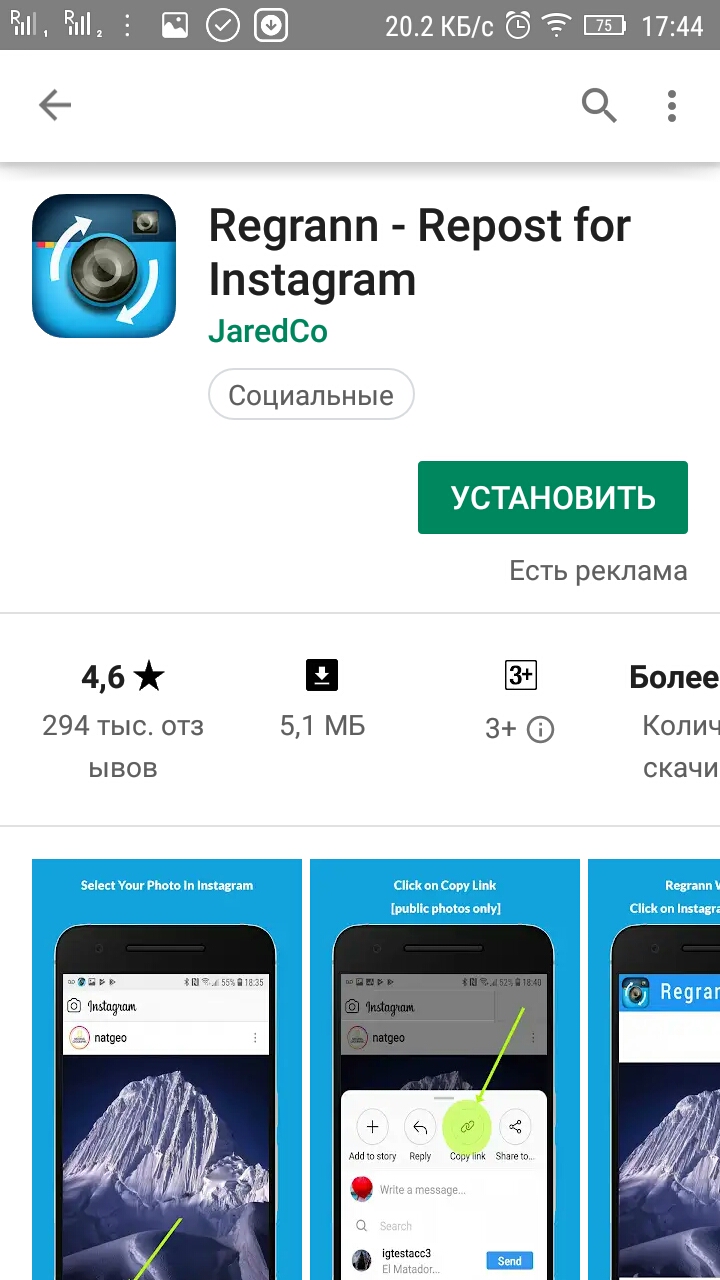

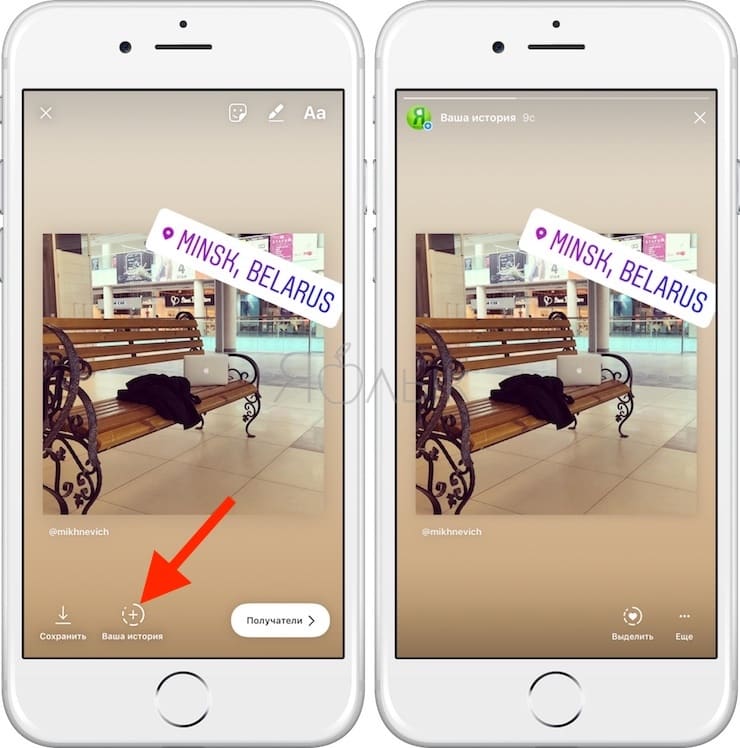
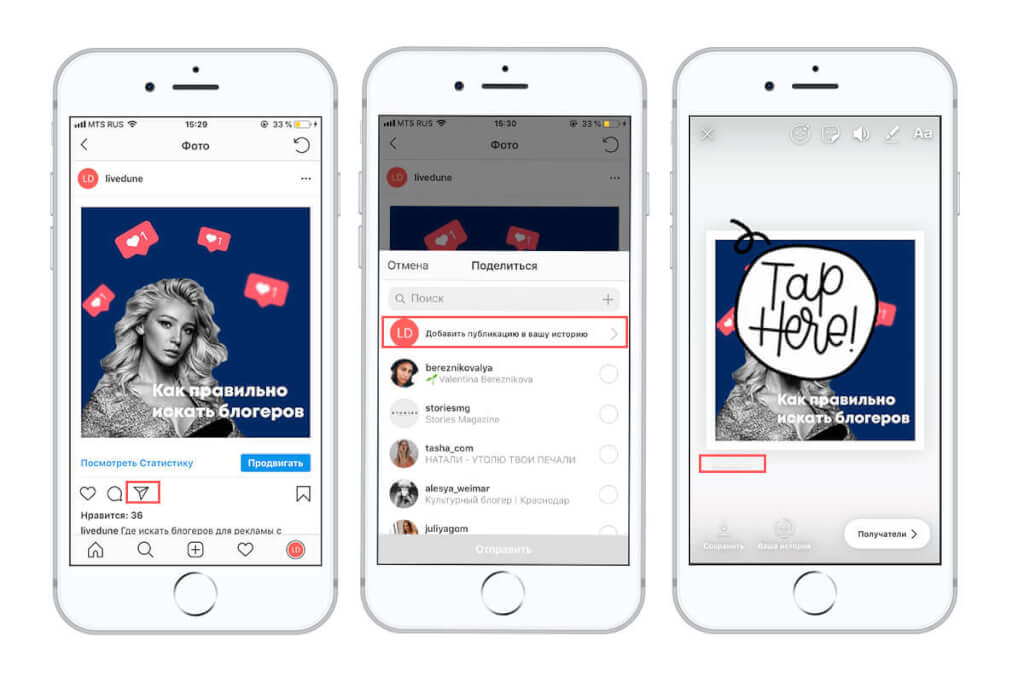
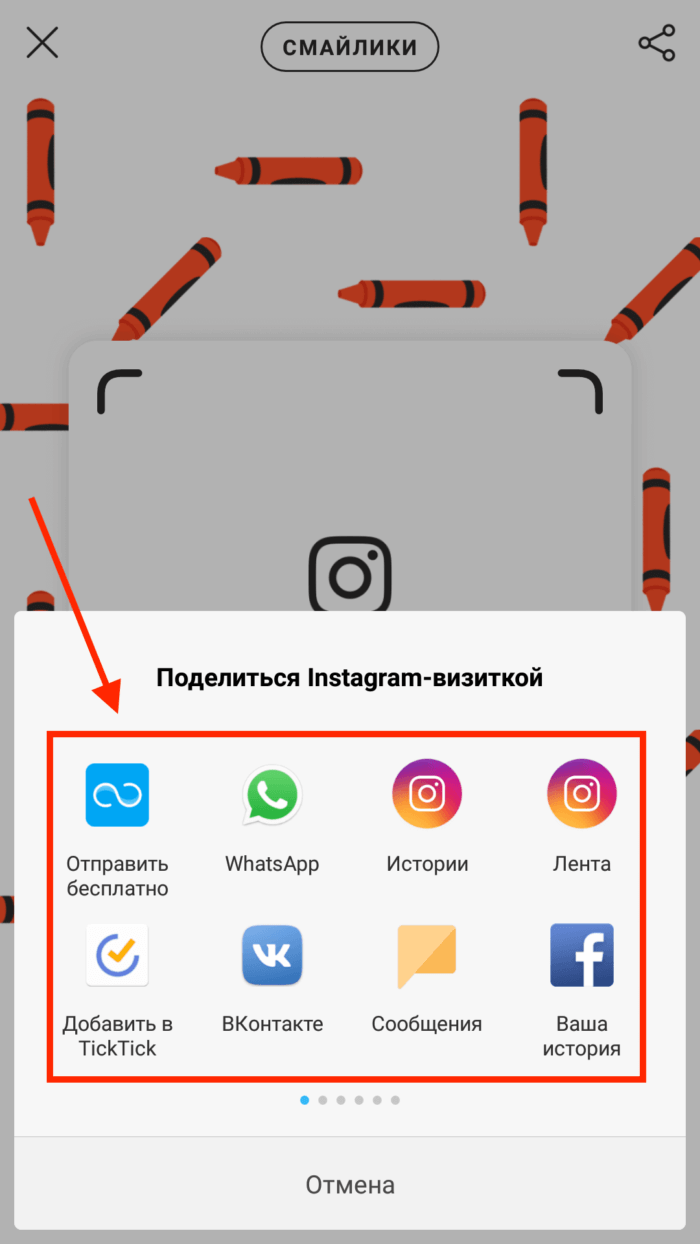

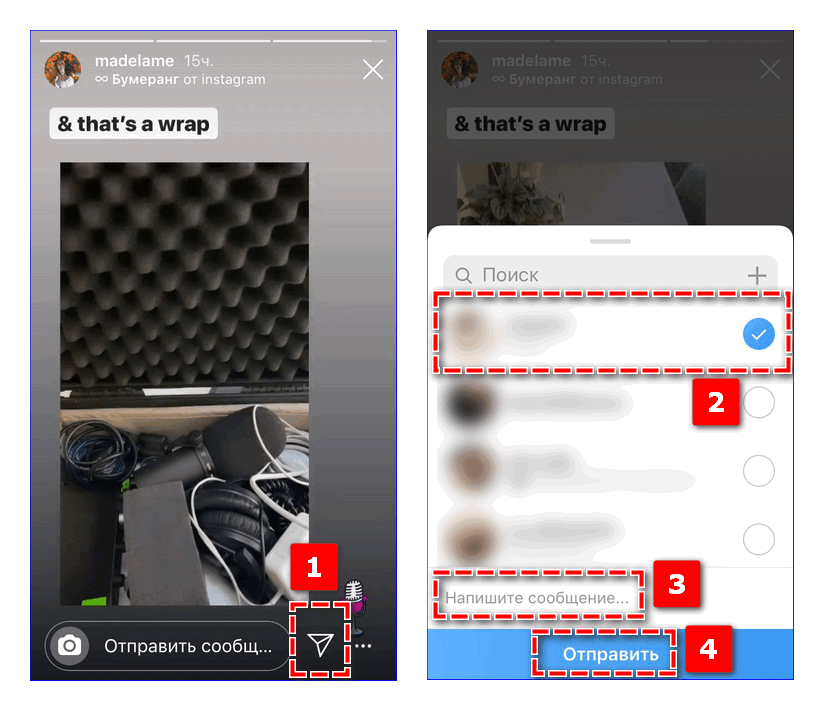 Публикуем, историю и новый пост, репост которого вы сделали появиться в вашей сторис, на 24 часа.
Публикуем, историю и новый пост, репост которого вы сделали появиться в вашей сторис, на 24 часа.
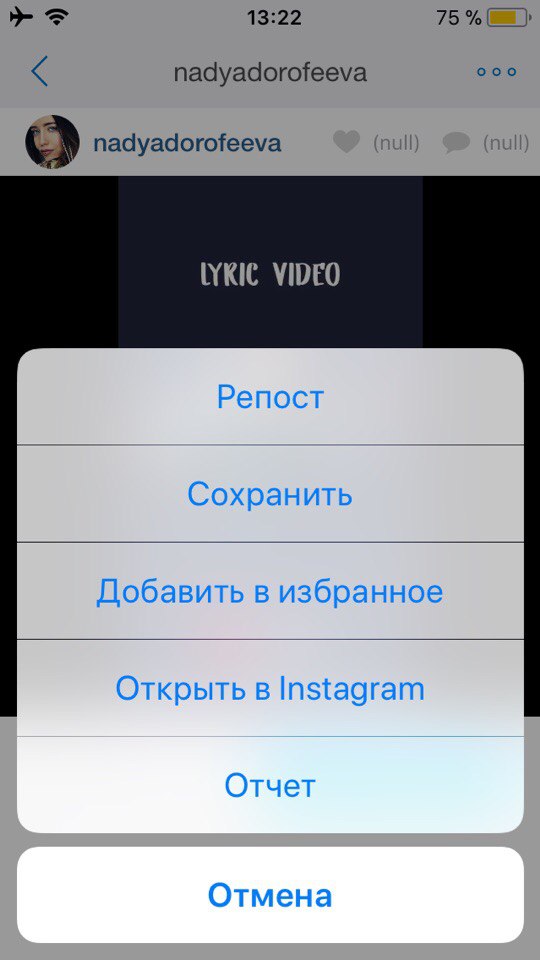


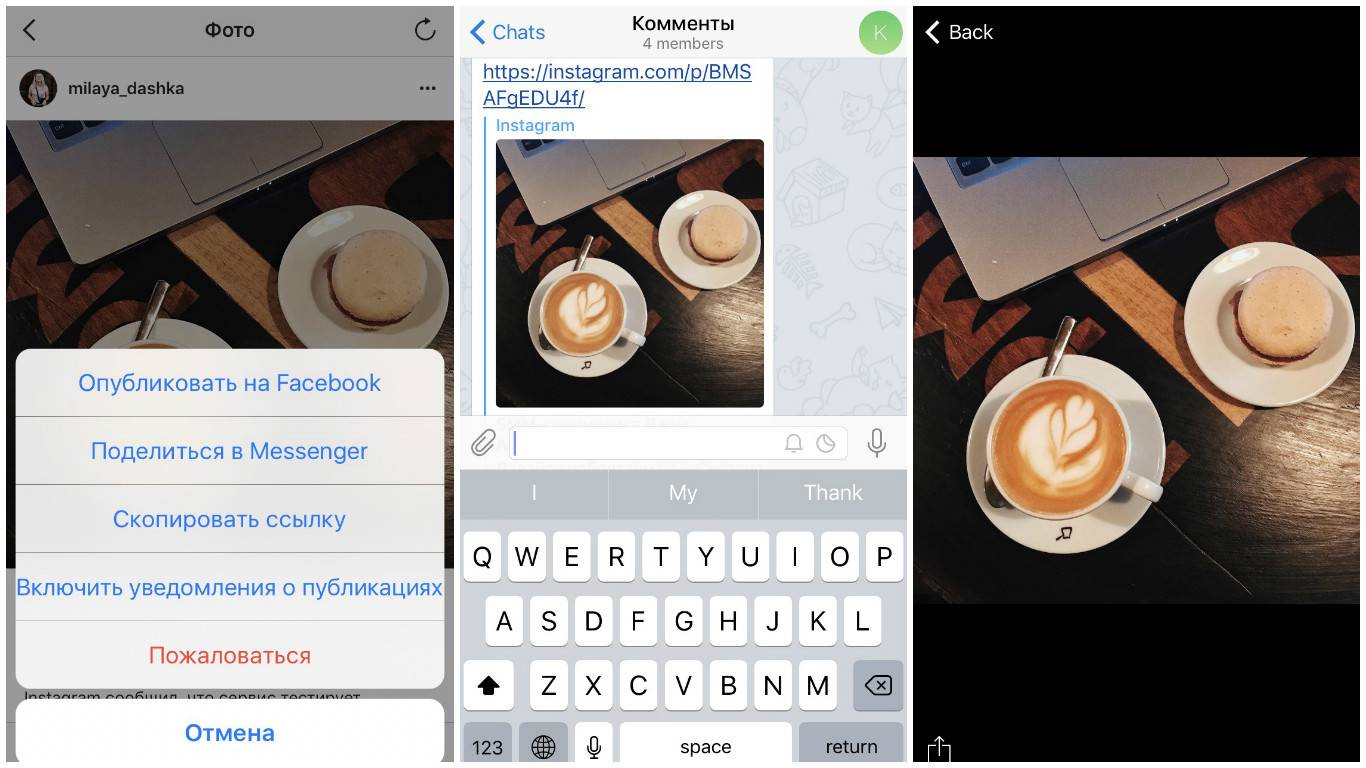
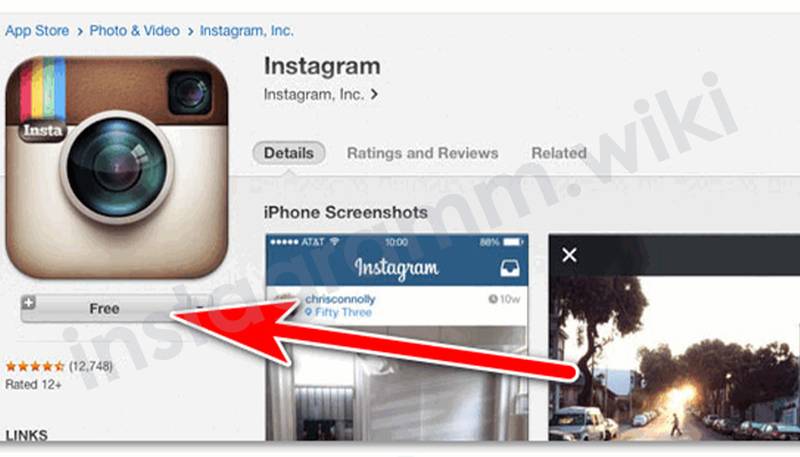
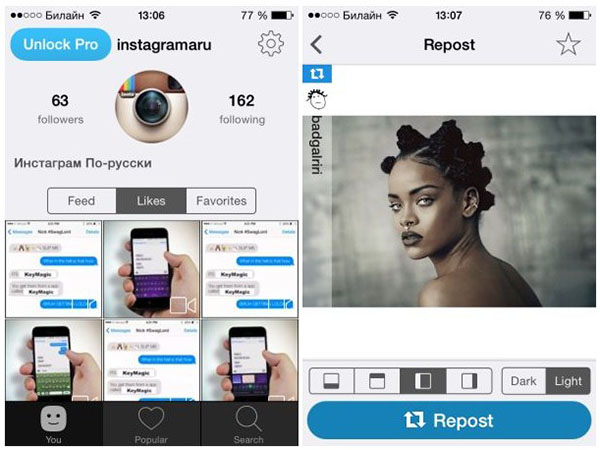
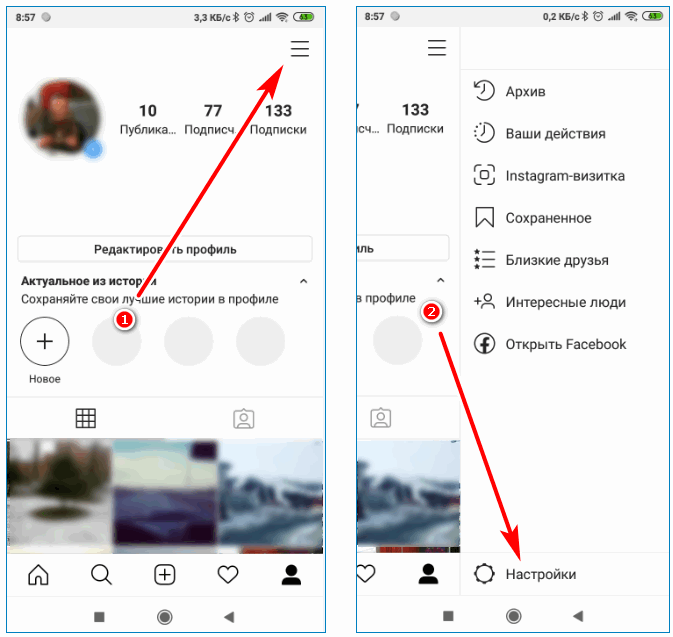 Однако подключить YouTube к Instagram сейчас непросто. В этом блоге объясняется, как вы можете преобразовать видео YouTube в видеоформат Instagram и поделиться им.
Однако подключить YouTube к Instagram сейчас непросто. В этом блоге объясняется, как вы можете преобразовать видео YouTube в видеоформат Instagram и поделиться им.